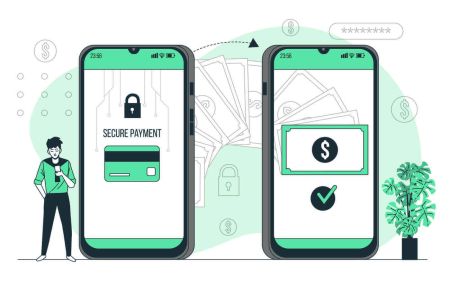ວິທີການເຂົ້າສູ່ລະບົບແລະຝາກເງິນໃນ IQ Option
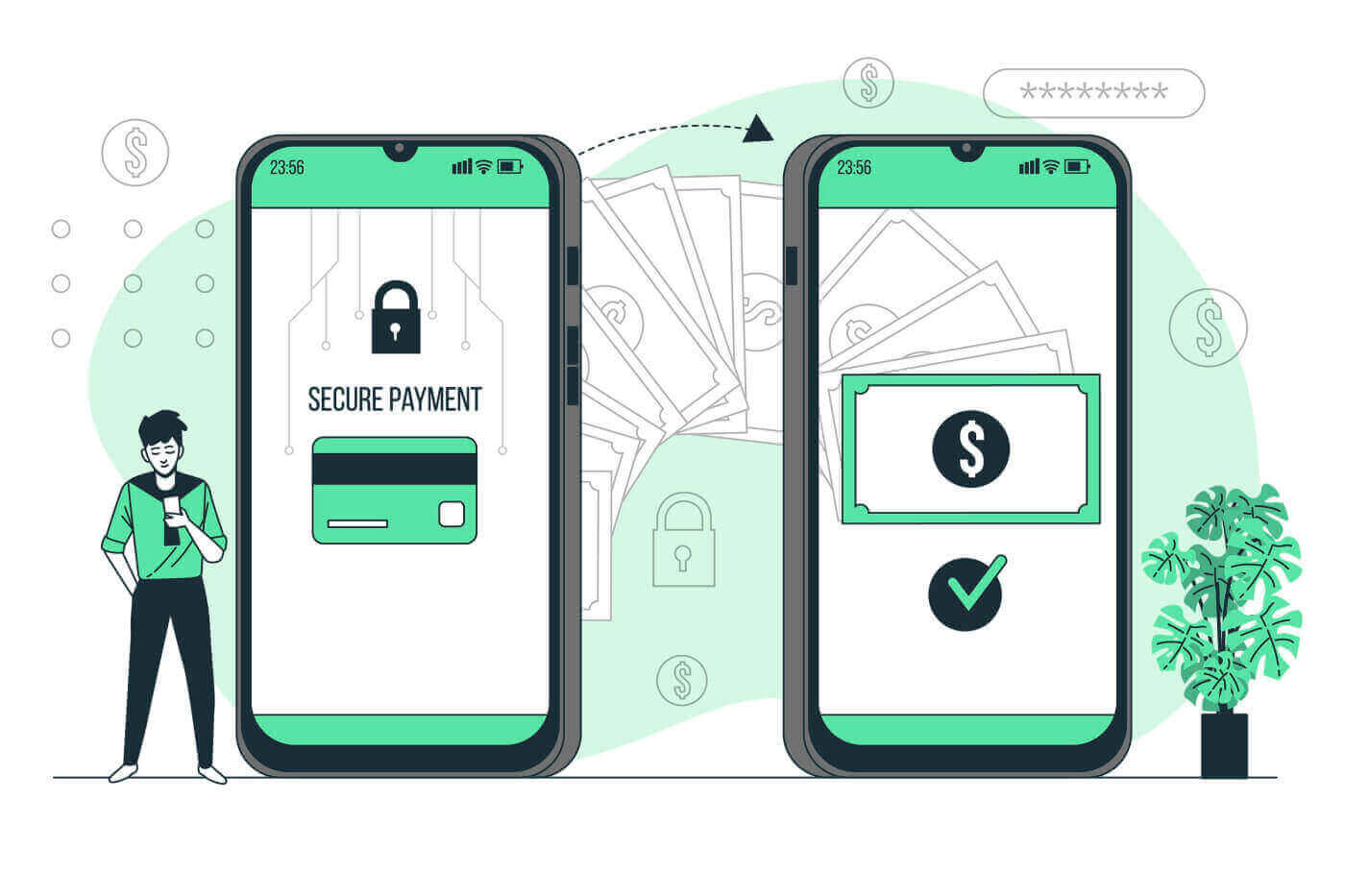
ວິທີການເຂົ້າສູ່ລະບົບ IQ Option
ວິທີການເຂົ້າສູ່ລະບົບບັນຊີ IQ Option?
- ໄປທີ່ແອັບ mobile IQ Option ຫຼື ເວັບໄຊທ໌ .
- ໃຫ້ຄລິກໃສ່ " ເຂົ້າສູ່ລະບົບ ".
- ໃສ່ ອີເມວ ແລະ ລະຫັດຜ່ານ ຂອງທ່ານ .
- ໃຫ້ຄລິກໃສ່ " ເຂົ້າສູ່ລະບົບ " ປຸ່ມສີຂຽວ.
- ຖ້າທ່ານ ລືມອີເມວຂອງທ່ານ , ທ່ານສາມາດເຂົ້າສູ່ລະບົບໂດຍໃຊ້ " Google " ຫຼື " Facebook ".
- ຖ້າທ່ານ ລືມລະຫັດຜ່ານ, ໃຫ້ຄລິກໃສ່ " ລືມລະຫັດຜ່ານ ".
ໃຫ້ຄລິກໃສ່ "ເຂົ້າສູ່ລະບົບ", ແບບຟອມເຂົ້າສູ່ລະບົບຈະປາກົດ.
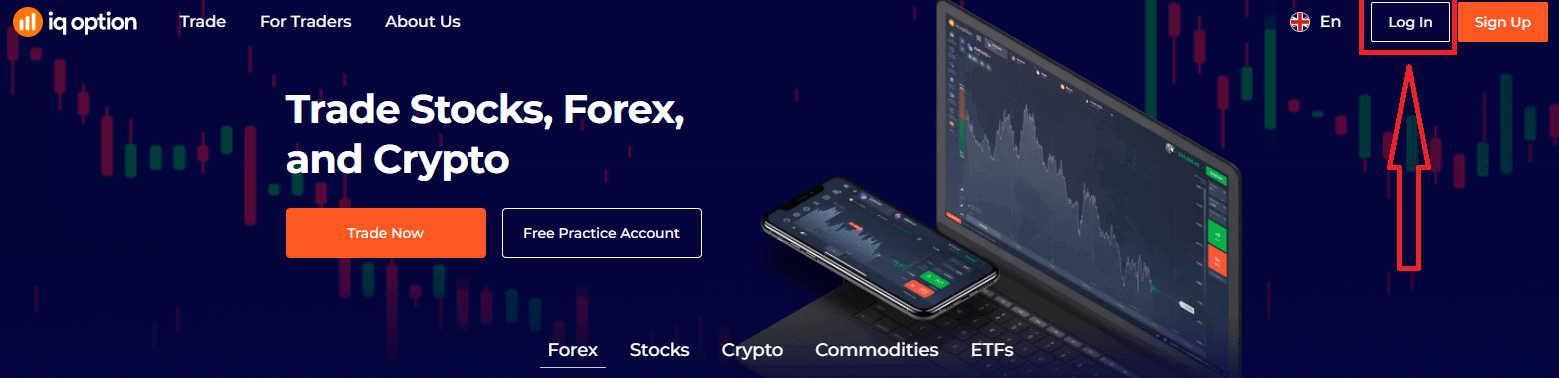
ໃສ່ ທີ່ຢູ່ອີເມວ ແລະ ລະຫັດຜ່ານ ທີ່ທ່ານລົງທະບຽນເພື່ອເຂົ້າສູ່ລະບົບບັນຊີຂອງທ່ານດ້ວຍແລະຄລິກ "ເຂົ້າສູ່ລະບົບ"
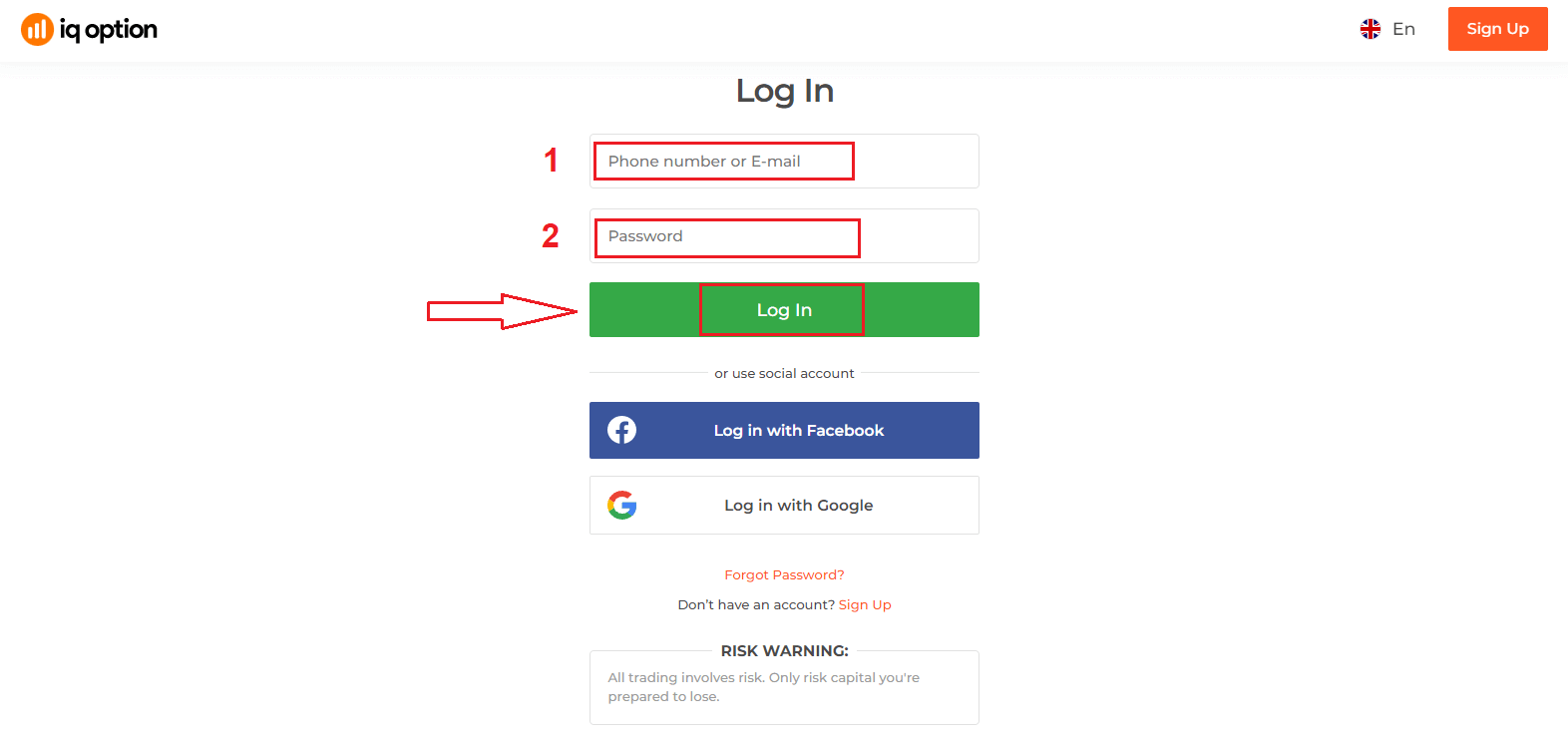
ຫຼັງຈາກເຂົ້າສູ່ລະບົບສົບຜົນສໍາເລັດ, ທ່ານຈະເຫັນຫນ້າຂ້າງລຸ່ມນີ້ແລະຄລິກ "ການຊື້ຂາຍໃນປັດຈຸບັນ" ເພື່ອເລີ່ມຕົ້ນການຊື້ຂາຍ.
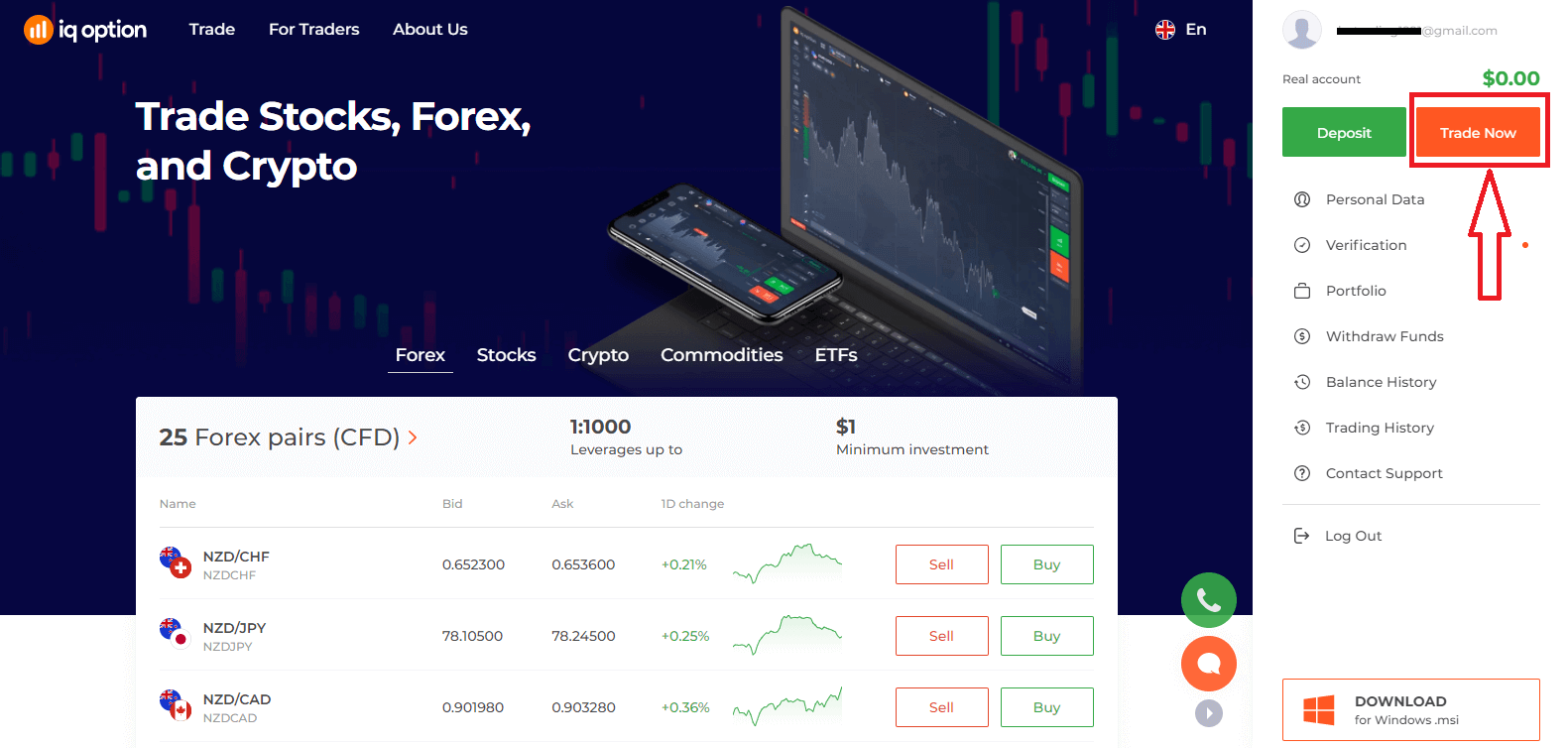
ໃນປັດຈຸບັນທ່ານສາມາດເລີ່ມຕົ້ນການຊື້ຂາຍ. ທ່ານມີ $10,000 ໃນບັນຊີສາທິດ, ທ່ານຍັງສາມາດຊື້ຂາຍໃນບັນຊີແທ້ຈິງຫຼັງຈາກຝາກ.
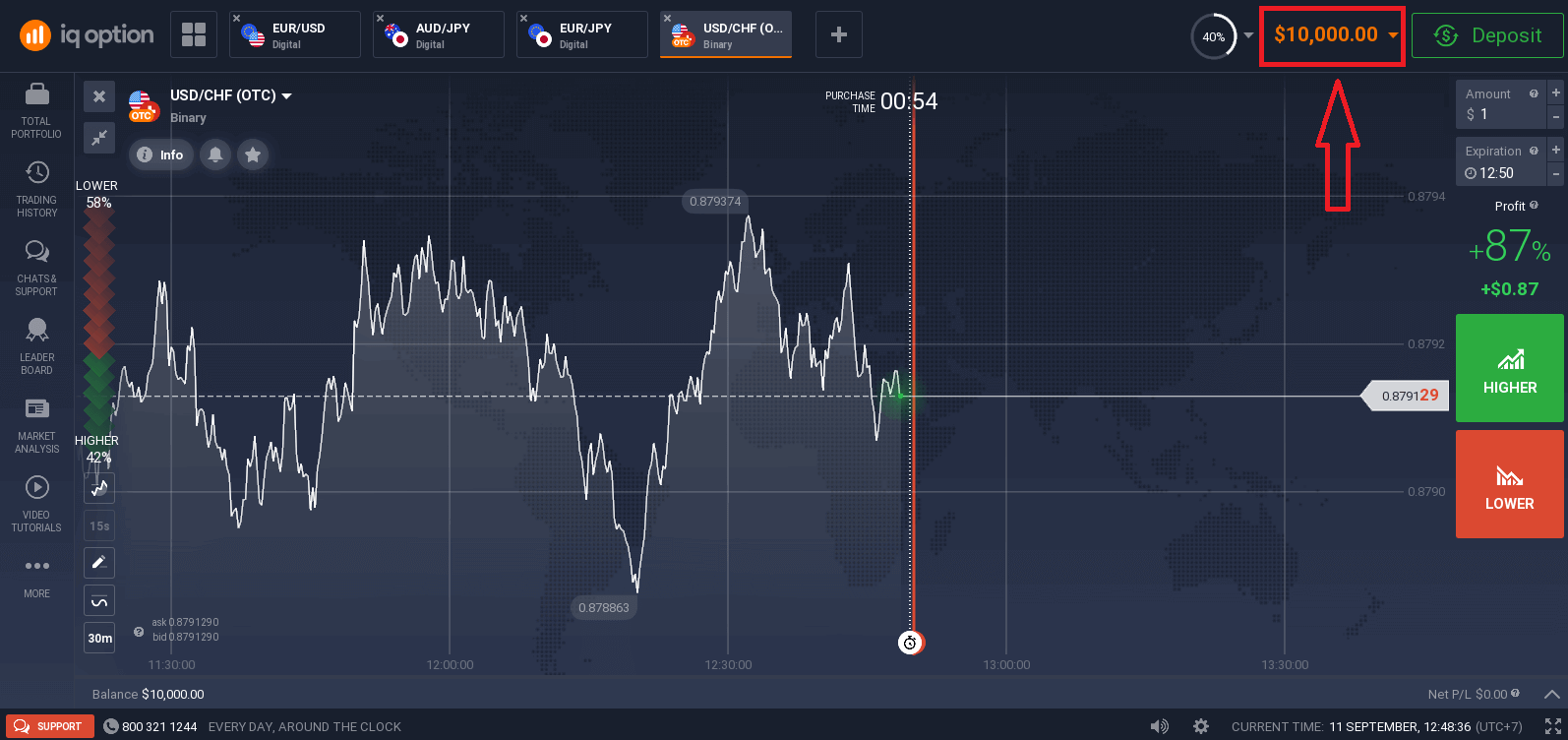
ວິທີການເຂົ້າສູ່ລະບົບ IQ Option ໂດຍໃຊ້ Facebook?
ນອກນັ້ນທ່ານຍັງສາມາດເຂົ້າສູ່ລະບົບເວັບໄຊທ໌ໂດຍໃຊ້ບັນຊີເຟສບຸກສ່ວນຕົວຂອງທ່ານໂດຍການຄລິກໃສ່ປຸ່ມເຟສບຸກ.
1. ຄລິກທີ່ປຸ່ມ Facebook
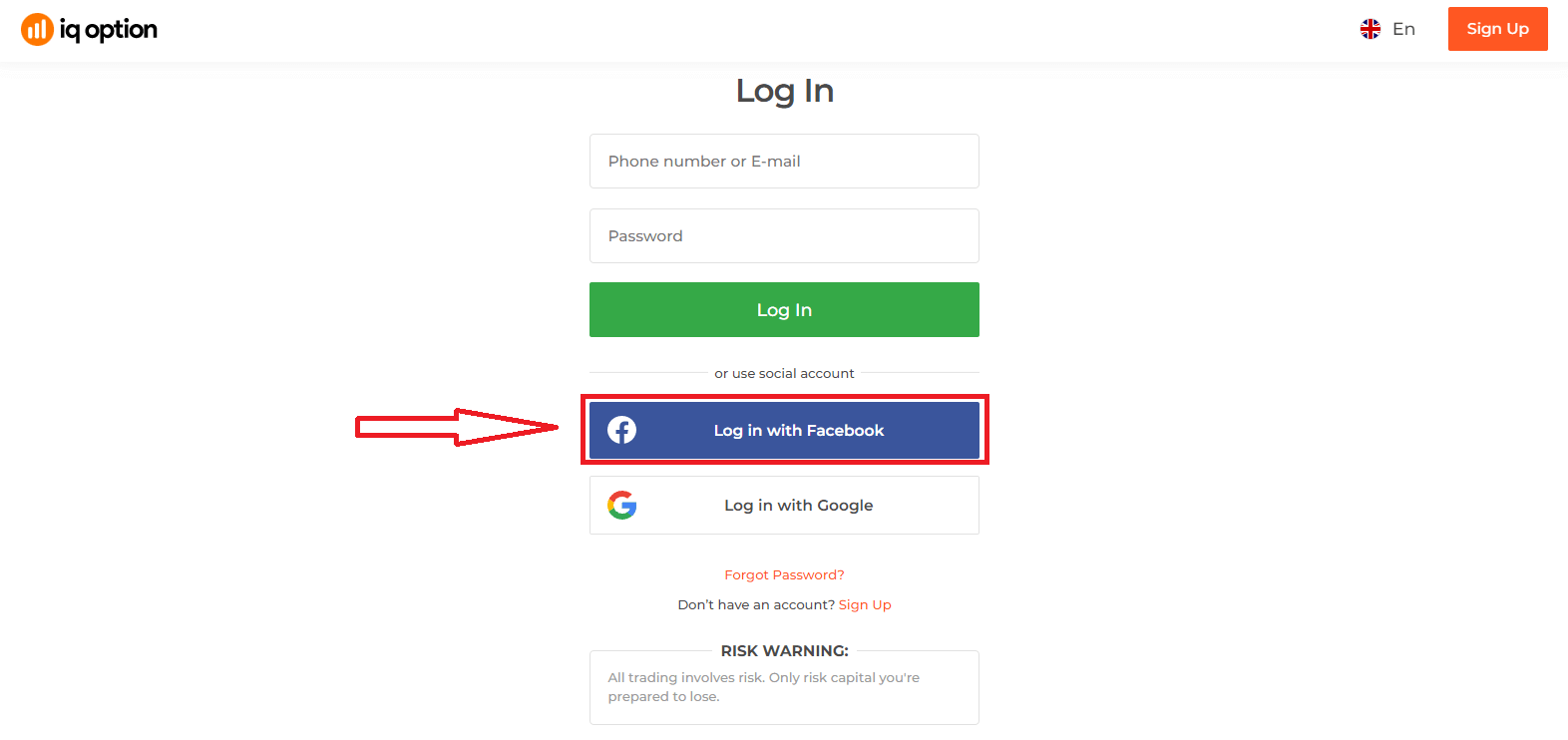
2. ປ່ອງຢ້ຽມເຂົ້າສູ່ລະບົບ Facebook ຈະເປີດຂຶ້ນ, ເຊິ່ງທ່ານຈະຕ້ອງໃສ່ທີ່ຢູ່ອີເມວທີ່ທ່ານເຄີຍລົງທະບຽນໃນ Facebook
3. ໃສ່ລະຫັດຜ່ານຈາກບັນຊີ Facebook ຂອງທ່ານ
4. ໃຫ້ຄລິກໃສ່ "ເຂົ້າສູ່ລະບົບ"
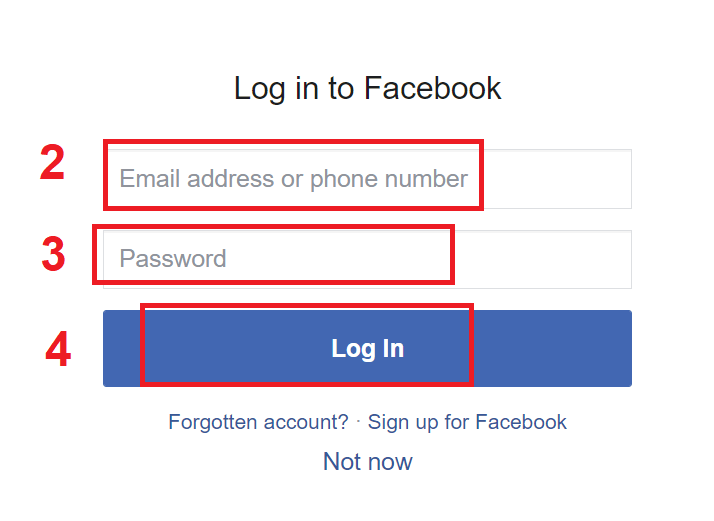
ເມື່ອ ທ່ານໄດ້ຄລິກໃສ່ປຸ່ມ "ເຂົ້າສູ່ລະບົບ", IQ Option ຈະຮ້ອງຂໍການເຂົ້າເຖິງ: ຊື່ແລະຮູບໂປຣໄຟລ໌ຂອງທ່ານແລະທີ່ຢູ່ອີເມວ. ຄລິກສືບຕໍ່...

ຫຼັງຈາກນັ້ນທ່ານຈະຖືກໂອນໄປຫາເວທີ IQ Option ໂດຍອັດຕະໂນມັດ.
ວິທີການເຂົ້າສູ່ລະບົບ IQ Option ໂດຍໃຊ້ Google?
1. ສໍາລັບການອະນຸຍາດຜ່ານບັນຊີ Google ຂອງທ່ານ, ທ່ານຈໍາເປັນຕ້ອງຄລິກໃສ່ປຸ່ມ Google.
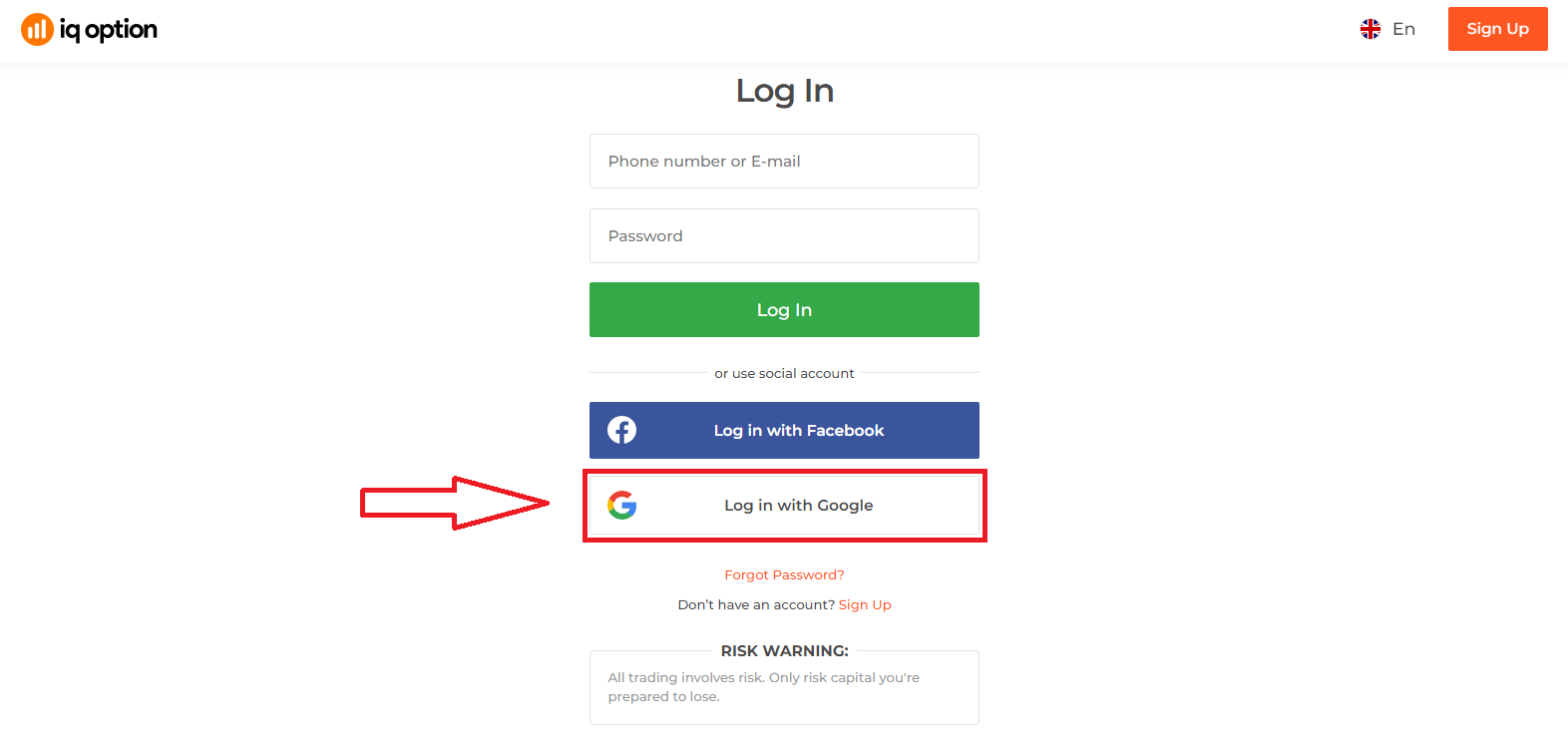
2. ຈາກນັ້ນ, ໃນປ່ອງຢ້ຽມໃຫມ່ທີ່ເປີດ, ໃສ່ເບີໂທລະສັບຫຼືອີເມລ໌ຂອງທ່ານແລະໃຫ້ຄລິກໃສ່ "ຕໍ່ໄປ". ລະບົບຈະເປີດປ່ອງຢ້ຽມ, ທ່ານຈະຖືກຮ້ອງຂໍໃຫ້ມີລະຫັດຜ່ານສໍາລັບບັນຊີ google ຂອງທ່ານ.
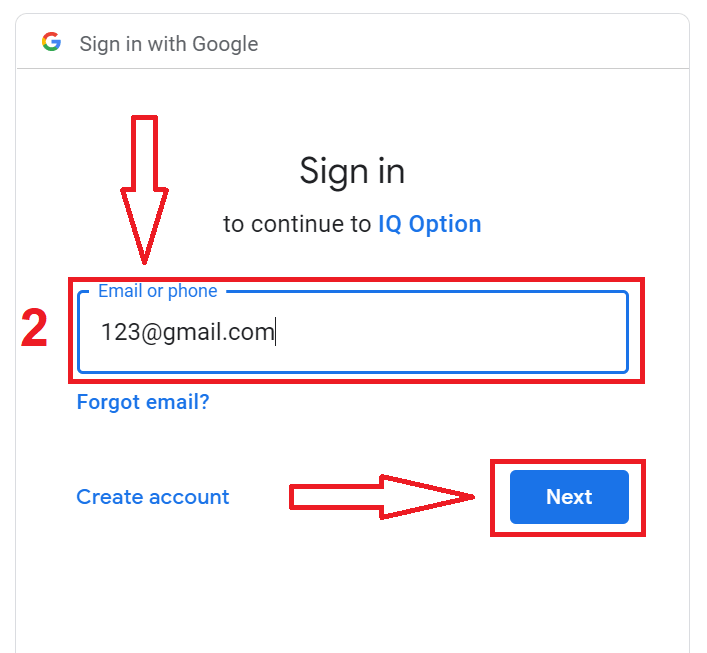
3. ຈາກນັ້ນໃສ່ລະຫັດຜ່ານສໍາລັບບັນຊີ Google ຂອງທ່ານແລະຄລິກໃສ່ "ຕໍ່ໄປ".
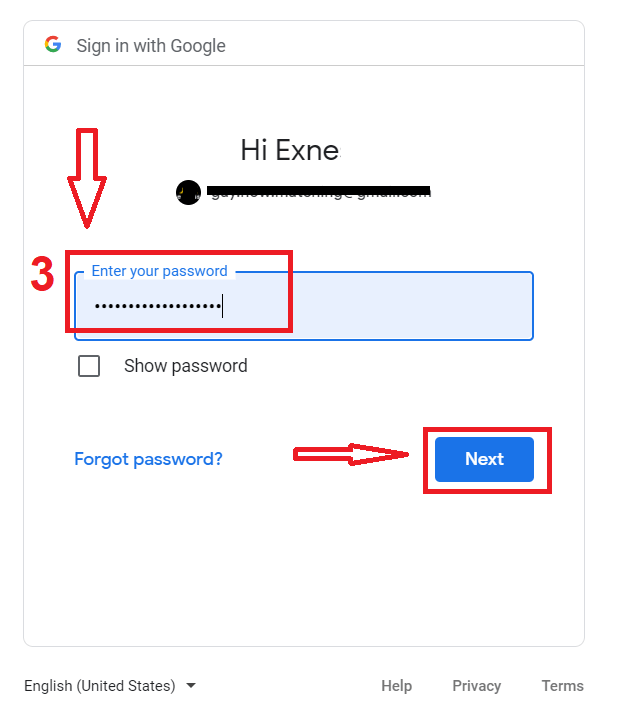
ຫຼັງຈາກນັ້ນ, ປະຕິບັດຕາມຄໍາແນະນໍາທີ່ສົ່ງຈາກການບໍລິການໄປຫາທີ່ຢູ່ອີເມວຂອງທ່ານ. ເຈົ້າຈະຖືກນໍາໄປຫາບັນຊີ IQ Option ສ່ວນຕົວຂອງເຈົ້າ.
ກູ້ຄືນລະຫັດຜ່ານຈາກບັນຊີ IQ Option
ຢ່າກັງວົນຖ້າຫາກວ່າທ່ານບໍ່ສາມາດເຂົ້າສູ່ລະບົບເວທີ, ທ່ານອາດຈະພຽງແຕ່ໃສ່ລະຫັດຜ່ານຜິດ. ທ່ານສາມາດມາກັບອັນໃຫມ່.ຖ້າຫາກທ່ານນໍາໃຊ້ສະບັບເວັບໄຊຕ໌
ເພື່ອເຮັດແນວນັ້ນໃຫ້ຄລິກໃສ່ "ລືມລະຫັດຜ່ານ" ການເຊື່ອມຕໍ່.
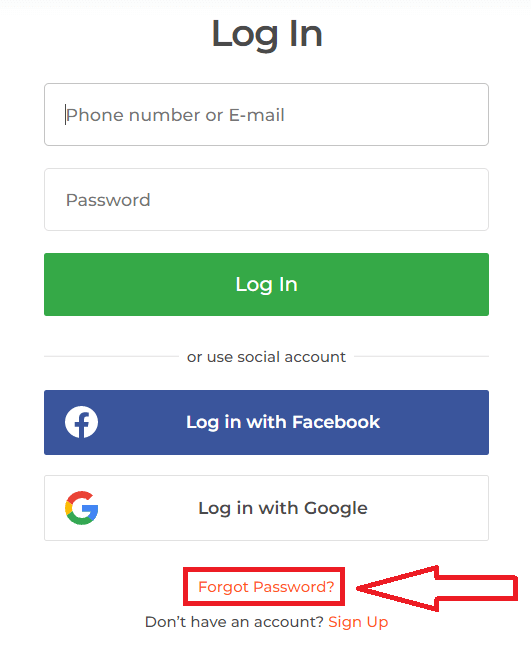
ຫຼັງຈາກນັ້ນ, ລະບົບຈະເປີດປ່ອງຢ້ຽມທີ່ເຈົ້າຈະຖືກຮ້ອງຂໍໃຫ້ຟື້ນຟູລະຫັດຜ່ານສໍາລັບບັນຊີ IQ Option ຂອງທ່ານ. ທ່ານຈໍາເປັນຕ້ອງໃຫ້ລະບົບທີ່ມີທີ່ຢູ່ອີເມວທີ່ເຫມາະສົມແລະໃຫ້ຄລິກໃສ່ "ສົ່ງ"
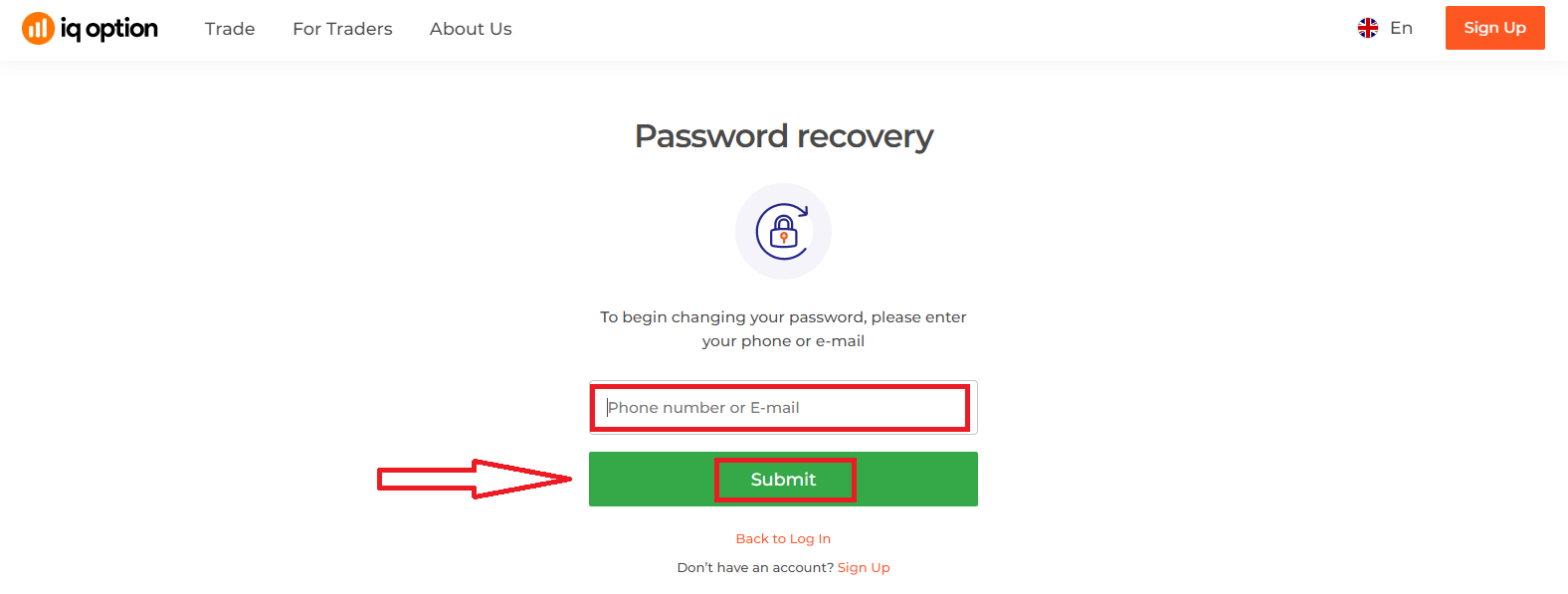
ການແຈ້ງການຈະເປີດວ່າອີເມລ໌ໄດ້ຖືກສົ່ງໄປຫາທີ່ຢູ່ອີເມລນີ້ເພື່ອປັບລະຫັດຜ່ານ.
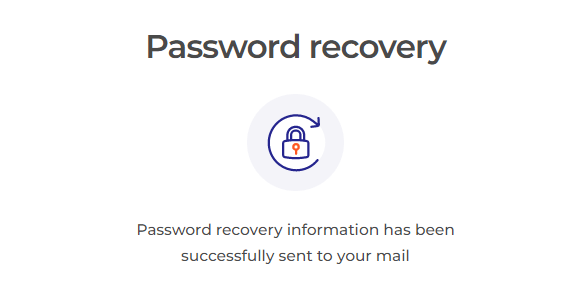
ນອກຈາກນັ້ນໃນຈົດໝາຍໃນອີເມລຂອງທ່ານ, ທ່ານຈະຖືກສະເໜີໃຫ້ປ່ຽນລະຫັດຜ່ານຂອງທ່ານ. ໃຫ້ຄລິກໃສ່ "ປັບລະຫັດຜ່ານ"
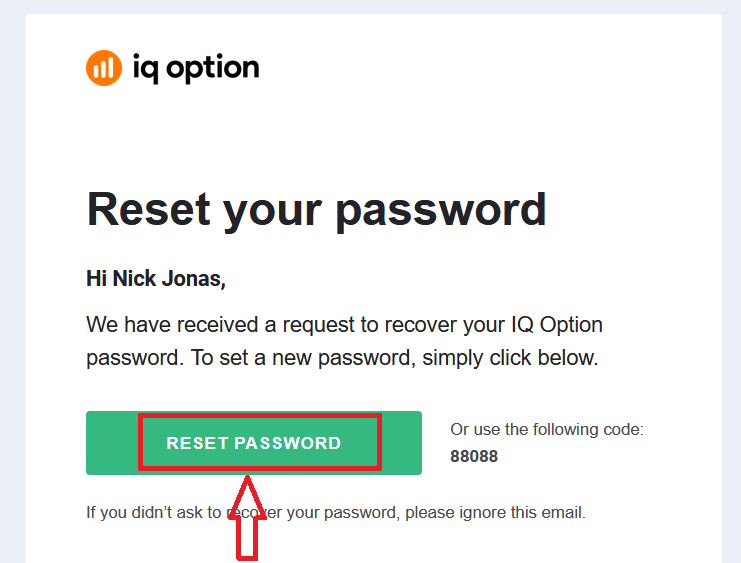
ການເຊື່ອມຕໍ່ຈາກອີເມລ໌ຈະນໍາທ່ານໄປຫາພາກພິເສດຢູ່ໃນເວັບໄຊທ໌ IQ Option. ໃສ່ລະຫັດຜ່ານໃຫມ່ຂອງທ່ານທີ່ນີ້ສອງຄັ້ງແລະກົດປຸ່ມ "ຢືນຢັນ"
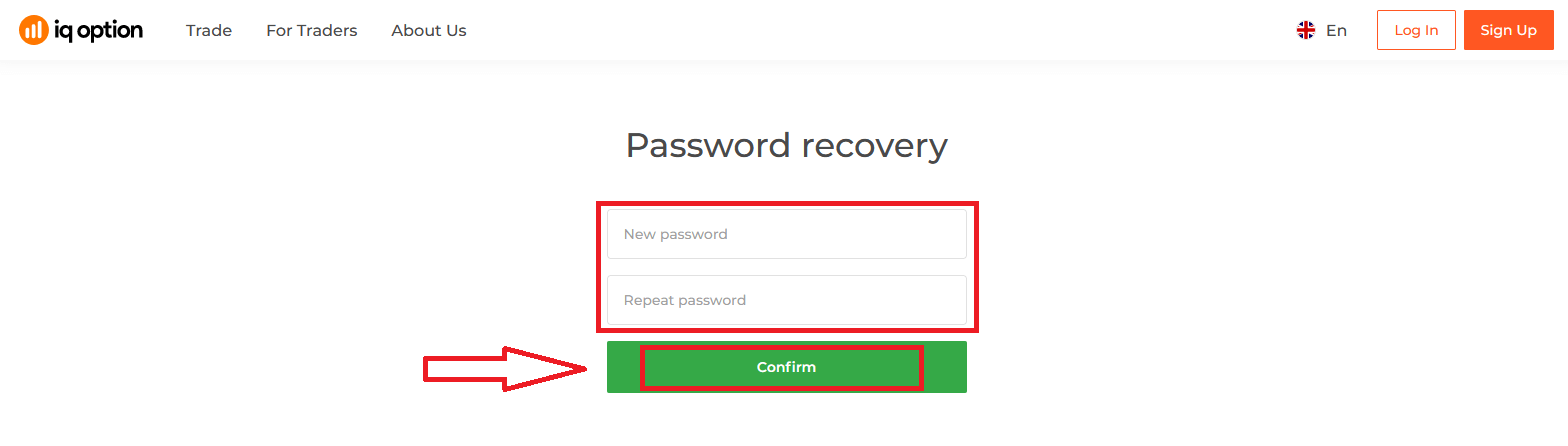
ຫຼັງຈາກໃສ່ "ລະຫັດຜ່ານ" ແລະ "ຢືນຢັນລະຫັດຜ່ານ". ຂໍ້ຄວາມຈະປາກົດຂຶ້ນສະແດງໃຫ້ເຫັນວ່າລະຫັດຜ່ານໄດ້ຖືກປ່ຽນຢ່າງສໍາເລັດຜົນ.
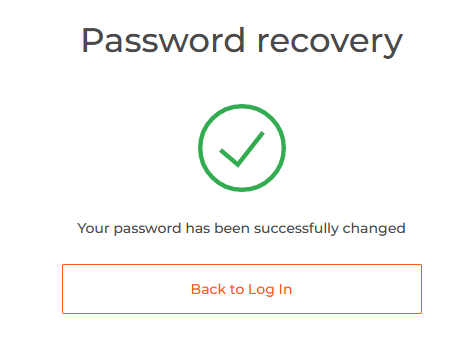
ນັ້ນເອງ! ໃນປັດຈຸບັນທ່ານສາມາດເຂົ້າໄປໃນເວທີ IQ Option ໂດຍໃຊ້ຊື່ຜູ້ໃຊ້ແລະລະຫັດຜ່ານໃຫມ່ຂອງທ່ານ.
ຖ້າຫາກວ່າທ່ານນໍາໃຊ້ຄໍາຮ້ອງສະຫມັກມືຖື
ເພື່ອເຮັດແນວນັ້ນ, ໃຫ້ຄລິກໃສ່ "ປັບ" ການເຊື່ອມຕໍ່
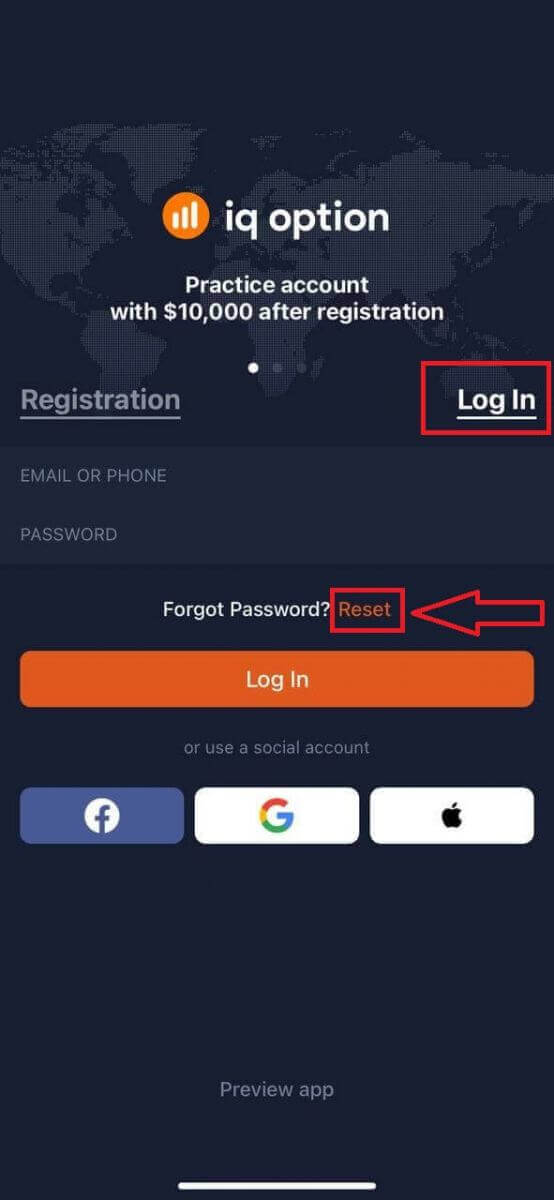
ໃນປ່ອງຢ້ຽມໃຫມ່, ໃສ່ອີເມລ໌ທີ່ທ່ານໃຊ້ໃນລະຫວ່າງການລົງທະບຽນແລະຄລິກໃສ່ປຸ່ມ "ສົ່ງ". ຈາກນັ້ນເຮັດຂັ້ນຕອນທີ່ຍັງເຫຼືອຄືກັນກັບເວັບ app
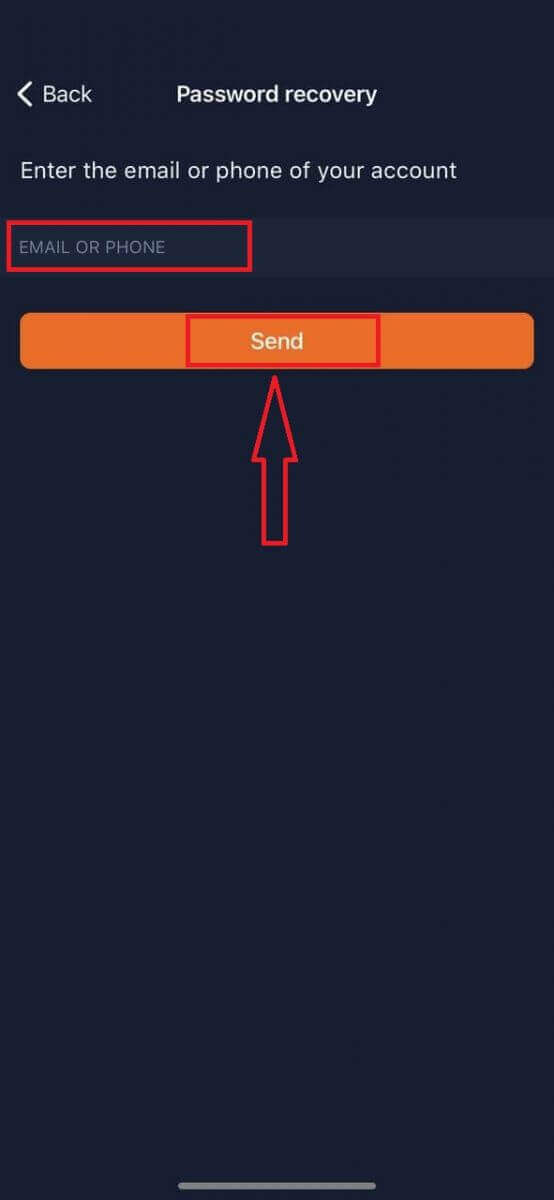
ເຂົ້າສູ່ລະບົບ IQ Option Mobile Web Version
ຖ້າທ່ານຕ້ອງການຊື້ຂາຍໃນເວັບໄຊທ໌ມືຖືຂອງເວທີການຊື້ຂາຍ IQ Option, ທ່ານສາມາດເຮັດໄດ້ງ່າຍ. ໃນເບື້ອງຕົ້ນ, ເປີດຕົວທ່ອງເວັບຂອງທ່ານໃນອຸປະກອນມືຖືຂອງທ່ານ. ຫຼັງຈາກນັ້ນ, ໄປຢ້ຽມຢາມເວັບໄຊທ໌ ຂອງນາຍຫນ້າ.
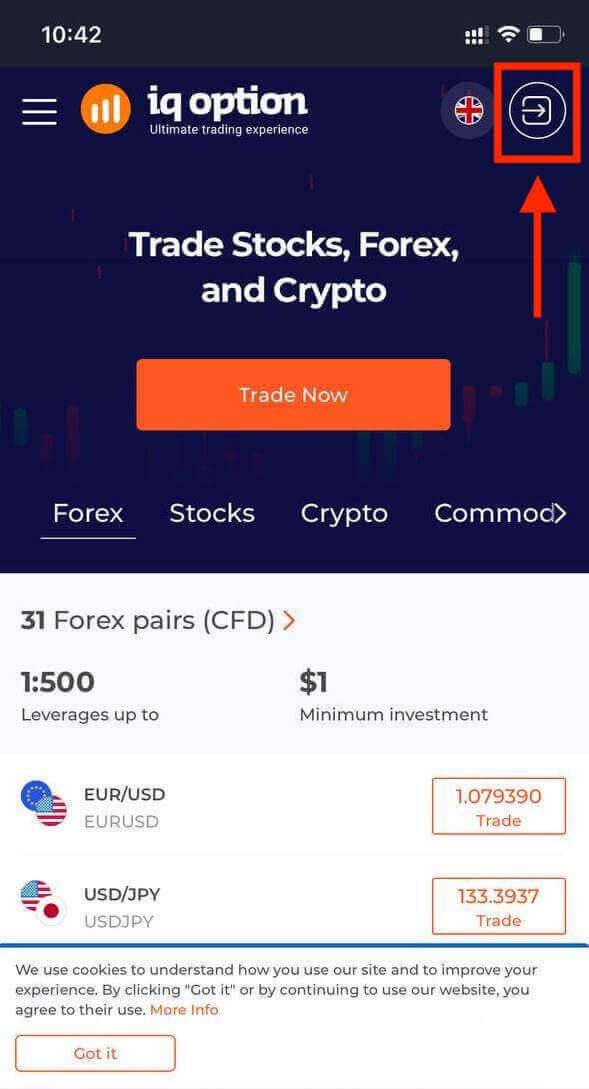
ໃສ່ອີເມວແລະລະຫັດຜ່ານຂອງທ່ານແລະຫຼັງຈາກນັ້ນໃຫ້ຄລິກໃສ່ປຸ່ມ "ເຂົ້າສູ່ລະບົບ".
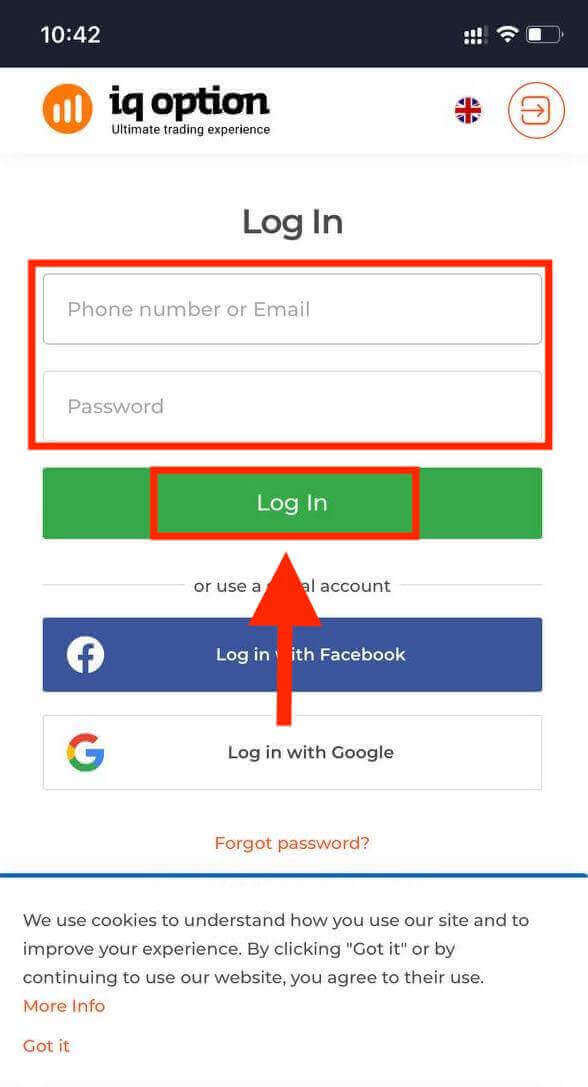
ຫຼັງຈາກເຂົ້າສູ່ລະບົບສົບຜົນສໍາເລັດ, ທ່ານຈະເຫັນຫນ້າຂ້າງລຸ່ມນີ້ແລະໃຫ້ຄລິກໃສ່ຮູບສັນຍາລັກ "ຄົນ".
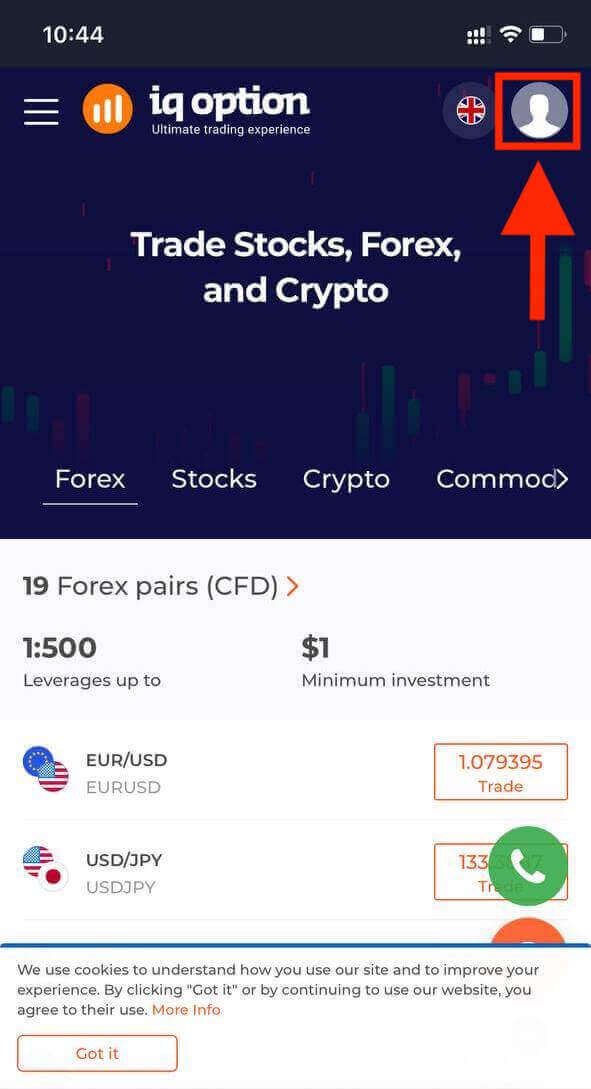
ຄລິກ "ເທຣດຕອນນີ້" ເພື່ອເລີ່ມຕົ້ນການຊື້ຂາຍ.
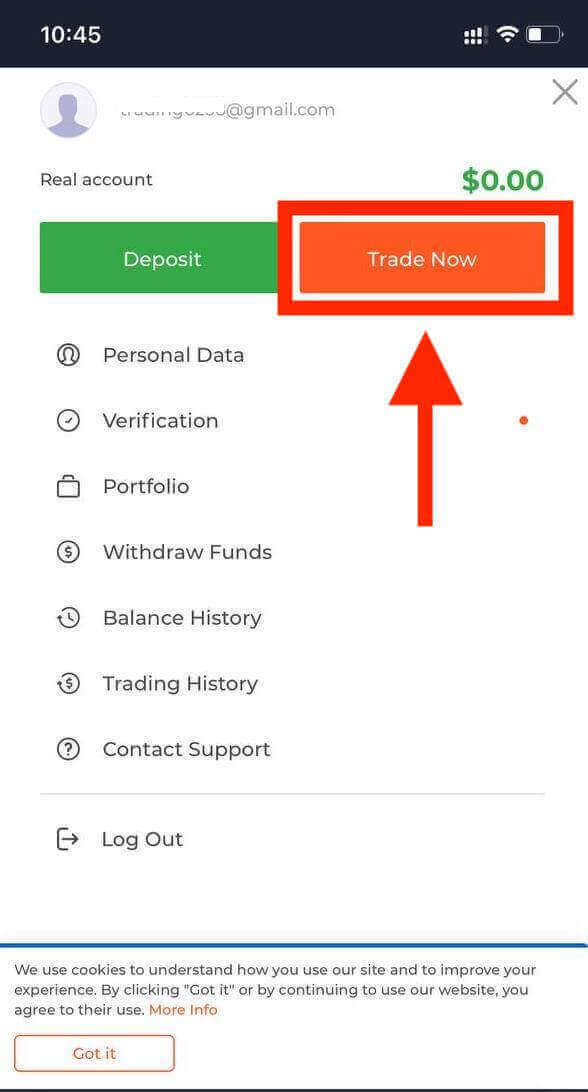
ເຈົ້າຢູ່ນີ້! ໃນປັດຈຸບັນທ່ານສາມາດຊື້ຂາຍຈາກສະບັບເວັບໄຊຕ໌ມືຖືຂອງເວທີ. ສະບັບເວັບໄຊຕ໌ມືຖືຂອງເວທີການຄ້າແມ່ນຄືກັນກັບສະບັບເວັບໄຊຕ໌ປົກກະຕິຂອງມັນ. ດັ່ງນັ້ນ, ມັນຈະບໍ່ມີບັນຫາໃດໆກັບການຊື້ຂາຍແລະການໂອນເງິນ. ທ່ານມີ $10,000 ໃນບັນຊີຕົວຢ່າງເພື່ອຊື້ຂາຍໃນເວທີ
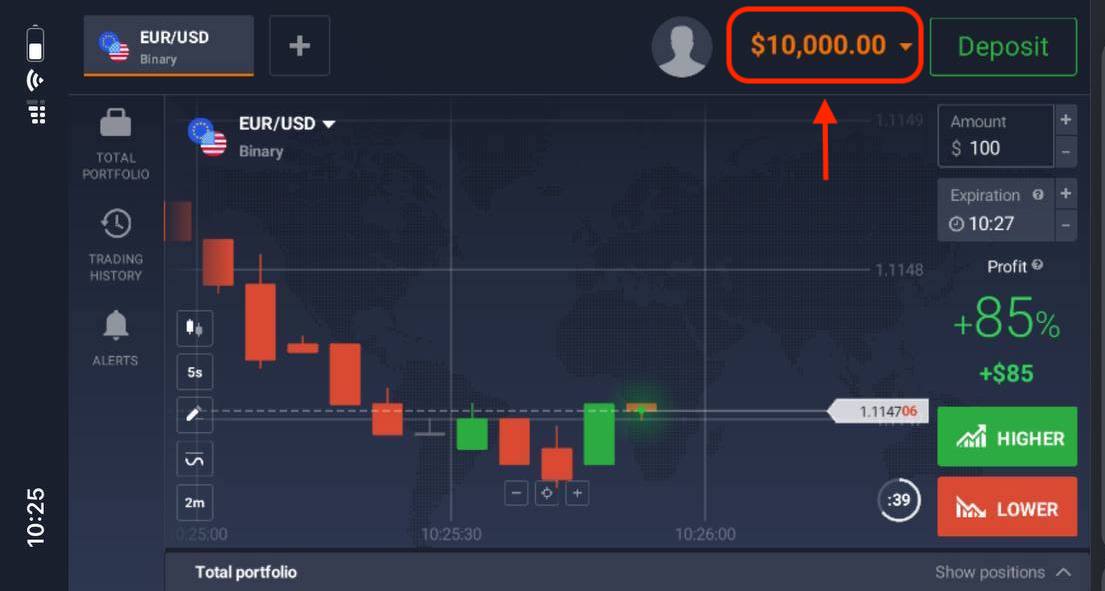
ວິທີການເຂົ້າສູ່ລະບົບ IQ Option iOS app?
ການເຂົ້າສູ່ລະບົບໃນເວທີມືຖື iOS ແມ່ນຄ້າຍຄືກັນກັບການເຂົ້າສູ່ລະບົບໃນແອັບເວັບ IQ Option. ແອັບພລິເຄຊັນສາມາດດາວໂຫຼດໄດ້ຜ່ານ App Store ໃນອຸປະກອນຂອງທ່ານ ຫຼືຄລິກ ທີ່ນີ້ . ພຽງແຕ່ຊອກຫາ "IQ Option - FX Broker" app ແລະຄລິກ "GET" ເພື່ອຕິດຕັ້ງມັນໃນ iPhone ຫຼື iPad ຂອງທ່ານ.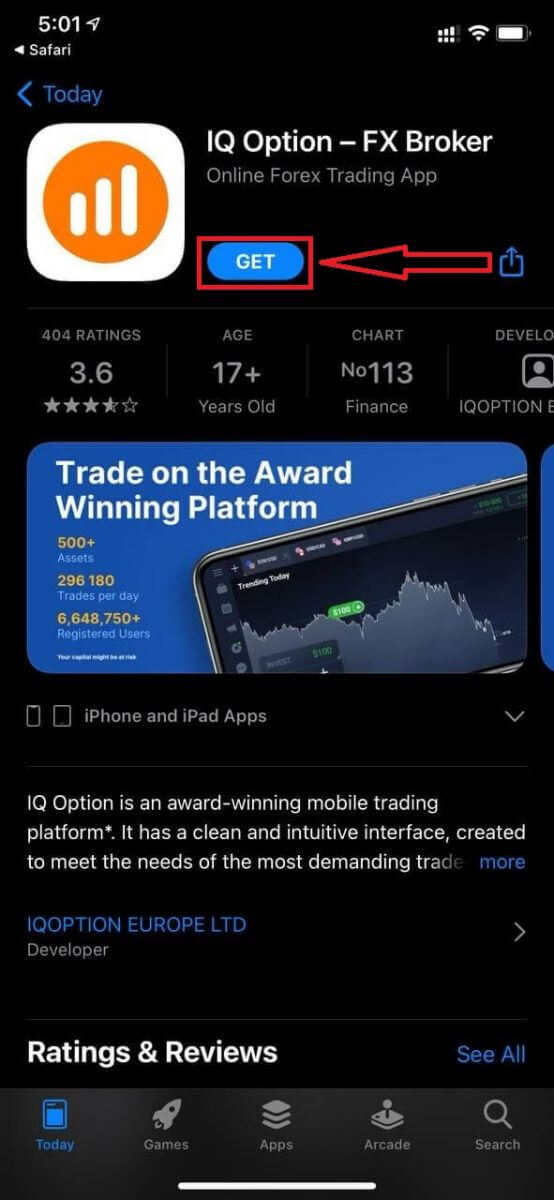
ຫຼັງຈາກການຕິດຕັ້ງແລະການເປີດຕົວທ່ານສາມາດເຂົ້າສູ່ລະບົບ IQ Option iOS app ໂທລະສັບມືຖືໂດຍການນໍາໃຊ້ອີເມວຂອງທ່ານ, Facebook, Google ຫຼື Apple ID. ທ່ານພຽງແຕ່ຕ້ອງການທີ່ຈະເລືອກເອົາ "ເຂົ້າສູ່ລະບົບ".
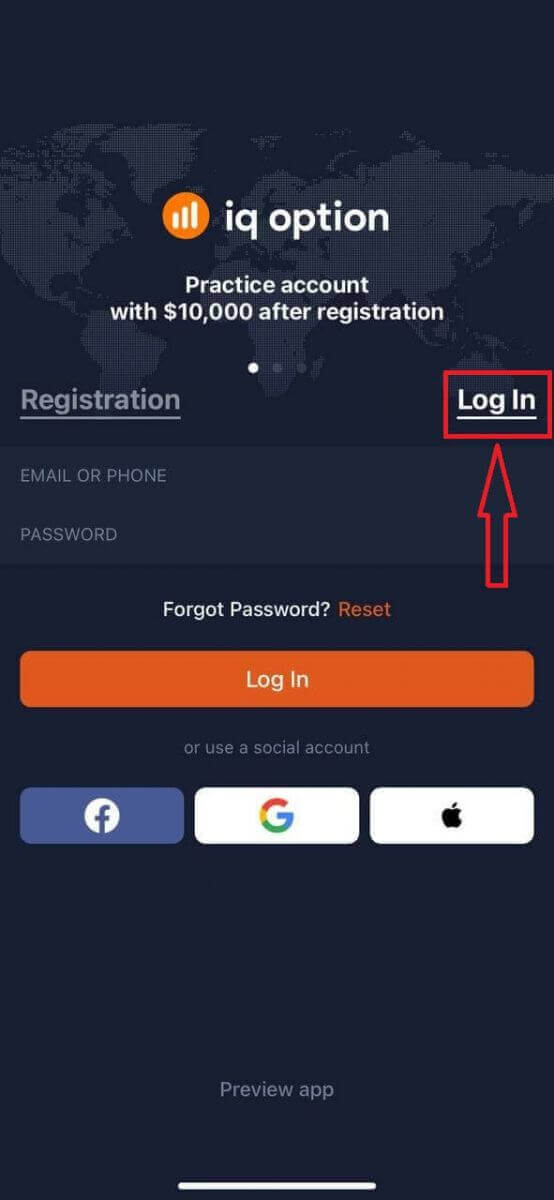
ໃສ່ອີເມວແລະລະຫັດຜ່ານຂອງທ່ານແລະຫຼັງຈາກນັ້ນໃຫ້ຄລິກໃສ່ປຸ່ມ "ເຂົ້າສູ່ລະບົບ".
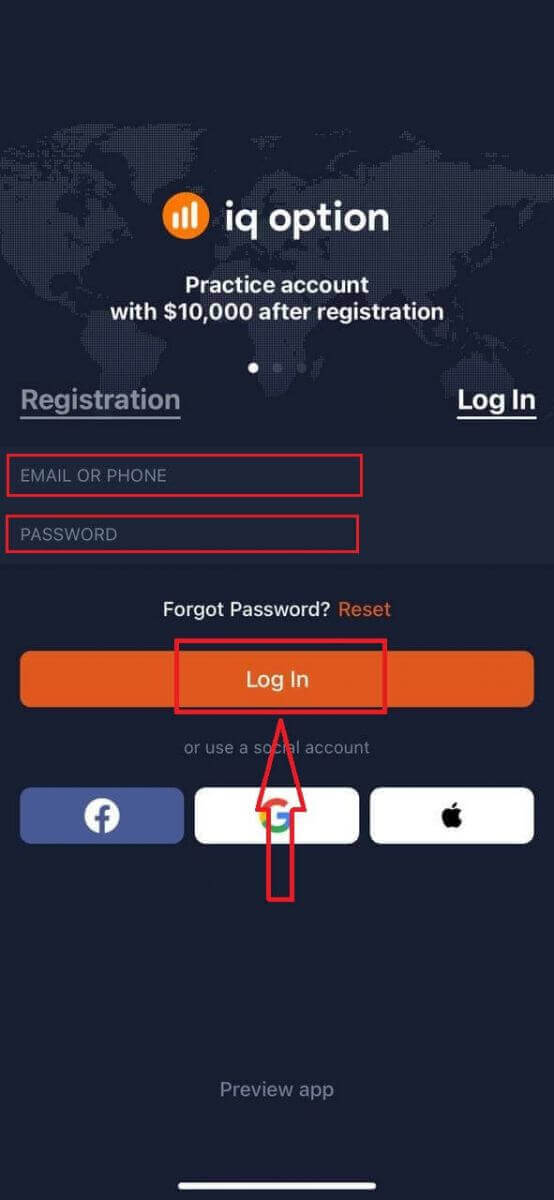
ທ່ານມີ $10,000 ໃນບັນຊີຕົວຢ່າງເພື່ອຊື້ຂາຍໃນເວທີ.
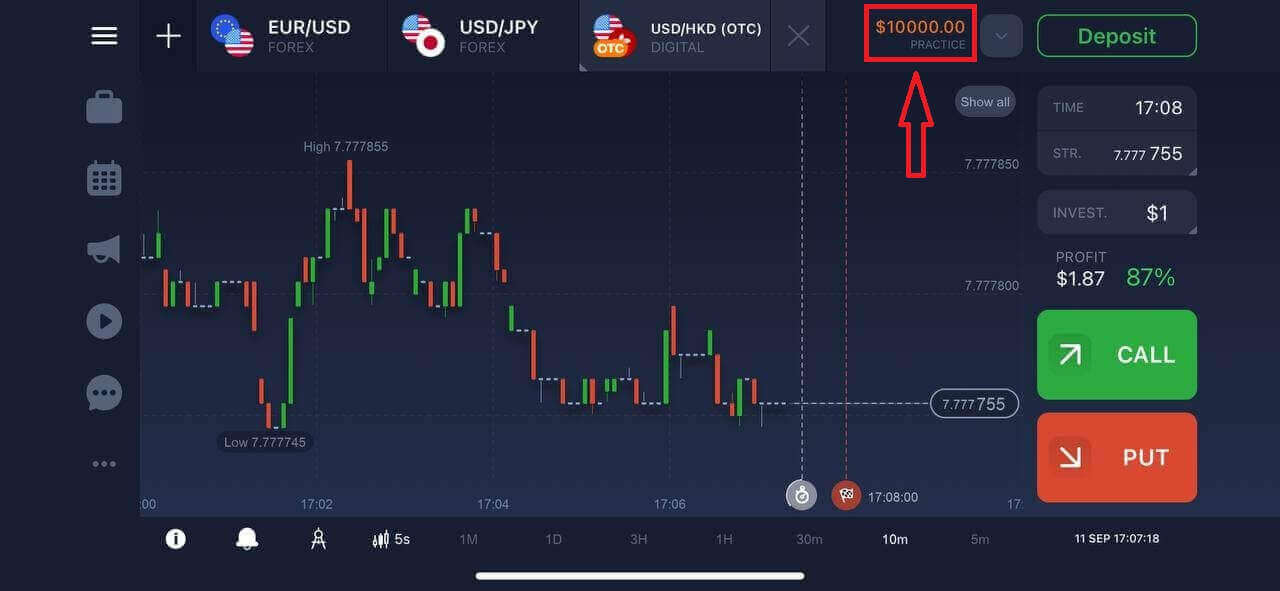
ວິທີການເຂົ້າສູ່ລະບົບ IQ Option Android app?
ທ່ານຕ້ອງໄປຢ້ຽມຢາມຮ້ານຫຼິ້ນກູໂກແລະຄົ້ນຫາສໍາລັບ "IQ Option - ເວທີການລົງທຶນອອນໄລນ໌" ເພື່ອຊອກຫາ app ນີ້ຫຼືຄລິກ ທີ່ນີ້ .
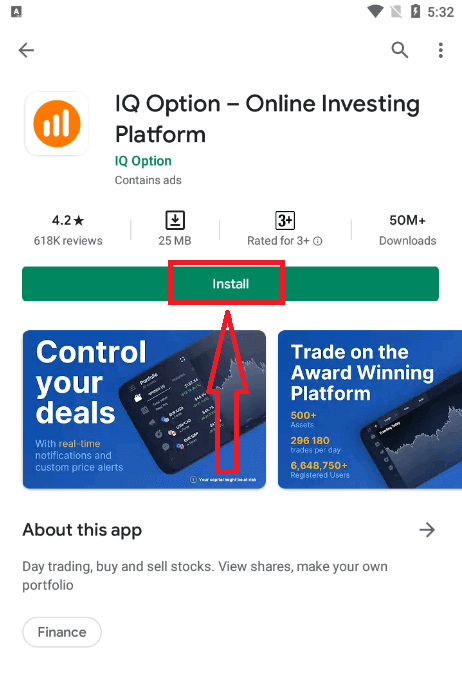
ຫຼັງຈາກການຕິດຕັ້ງແລະການເປີດຕົວທ່ານສາມາດເຂົ້າສູ່ລະບົບ IQ Option Android app ໂທລະສັບມືຖືໂດຍການນໍາໃຊ້ອີເມວຂອງທ່ານ, Facebook ຫຼືບັນຊີກູໂກ.
ເຮັດຂັ້ນຕອນດຽວກັນກັບອຸປະກອນ iOS, ເລືອກຕົວເລືອກ "ເຂົ້າສູ່ລະບົບ"
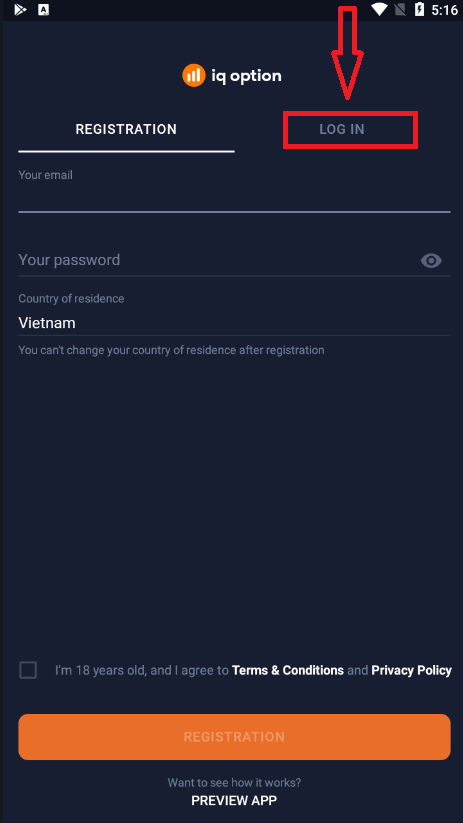
ໃສ່ອີເມວແລະລະຫັດຜ່ານຂອງທ່ານແລະຫຼັງຈາກນັ້ນໃຫ້ຄລິກໃສ່ປຸ່ມ "ເຂົ້າສູ່ລະບົບ".
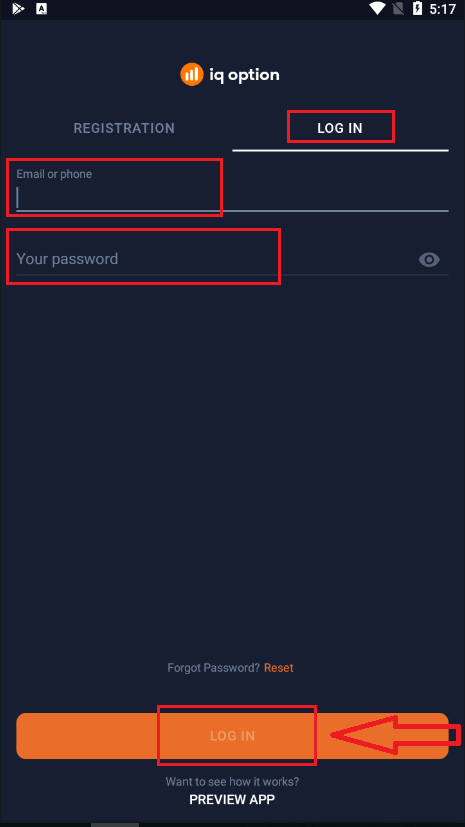
ໃນປັດຈຸບັນທ່ານມີ $ 10,000 ໃນບັນຊີຕົວຢ່າງເພື່ອຊື້ຂາຍໃນເວທີ.
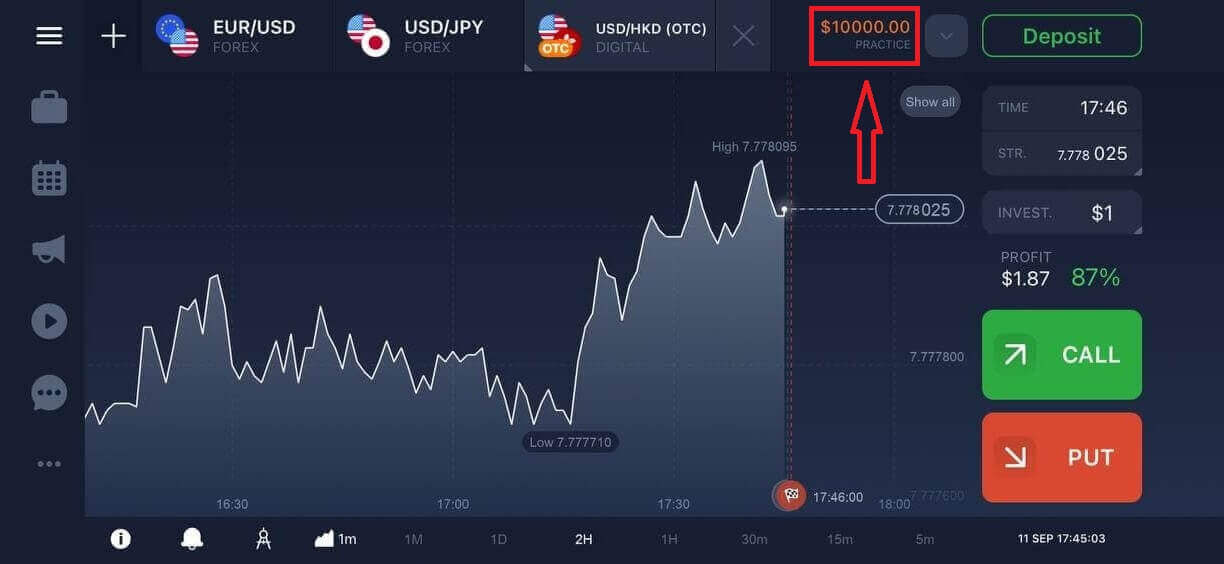
ຄຳຖາມທີ່ຖາມເລື້ອຍໆ (FAQ)
ຂ້ອຍລືມອີເມວຈາກບັນຊີ IQ Option
ຖ້າເຈົ້າລືມອີເມລຂອງເຈົ້າ, ເຈົ້າສາມາດເຂົ້າສູ່ລະບົບດ້ວຍ Facebook ຫຼື Gmail.
ຖ້າທ່ານບໍ່ໄດ້ສ້າງບັນຊີເຫຼົ່ານີ້, ທ່ານສາມາດສ້າງພວກມັນໃນເວລາລົງທະບຽນຢູ່ໃນເວັບໄຊທ໌ IQ Option. ໃນກໍລະນີທີ່ຮ້າຍແຮງ, ຖ້າຫາກວ່າທ່ານລືມອີເມລຂອງທ່ານ, ແລະບໍ່ມີວິທີການເຂົ້າສູ່ລະບົບຜ່ານກູໂກແລະເຟສບຸກ, ທ່ານຈໍາເປັນຕ້ອງຕິດຕໍ່ຫາບໍລິການສະຫນັບສະຫນູນ.
ຂ້ອຍສາມາດອອກຈາກບັນຊີຂອງຂ້ອຍໄດ້ແນວໃດ?
ເພື່ອອອກຈາກລະບົບບັນຊີຂອງທ່ານ, ໄປຫາຫນ້າຫລັກແລະເລື່ອນລົງຫນ້າ. ກົດປຸ່ມອອກຈາກລະບົບແລະທ່ານຈະຖືກອອກຈາກລະບົບ.
ຂ້ອຍຄວນເຮັດແນວໃດຖ້າຂ້ອຍບໍ່ສາມາດເຂົ້າສູ່ລະບົບບັນຊີຂອງຂ້ອຍໄດ້?
- ຖ້າທ່ານເຫັນຂໍ້ຄວາມ "ເຂົ້າສູ່ລະບົບເກີນຂອບເຂດ", ມັນຫມາຍຄວາມວ່າທ່ານໄດ້ໃສ່ລະຫັດຜ່ານບໍ່ຖືກຕ້ອງຫຼາຍຄັ້ງຕິດຕໍ່ກັນ. ກະລຸນາລໍຖ້າໄລຍະໜຶ່ງກ່ອນທີ່ຈະພະຍາຍາມເຂົ້າສູ່ລະບົບອີກຄັ້ງ. ຖ້າທ່ານບໍ່ແນ່ໃຈວ່າລະຫັດຜ່ານຂອງທ່ານຖືກຕ້ອງຫຼືບໍ່, ໃຫ້ໃຊ້ຕົວເລືອກ "ລືມລະຫັດຜ່ານ" ໃນຫນ້າເຂົ້າສູ່ລະບົບ IQ Option. ລະບົບຈະສົ່ງຄໍາແນະນໍາກ່ຽວກັບວິທີການຟື້ນຟູລະຫັດຜ່ານຂອງທ່ານໄປຫາທີ່ຢູ່ອີເມວທີ່ທ່ານໃຊ້ສໍາລັບການລົງທະບຽນໃນເວທີ.
- ຖ້າທ່ານລົງທະບຽນຜ່ານເຄືອຂ່າຍສັງຄົມ, ຫຼັງຈາກນັ້ນທ່ານຈໍາເປັນຕ້ອງສ້າງລະຫັດຜ່ານໂດຍໃຊ້ສະບັບເວັບໄຊຕ໌ເພື່ອເຂົ້າເຖິງແອັບຯ desktop. ທ່ານສາມາດສ້າງລະຫັດຜ່ານໂດຍໃຊ້ຕົວເລືອກ "ລືມລະຫັດຜ່ານ" ໃນຫນ້າເຂົ້າສູ່ລະບົບ IQ Option. ທ່ານຈໍາເປັນຕ້ອງໃຫ້ອີເມວທີ່ເຊື່ອມຕໍ່ກັບບັນຊີເຄືອຂ່າຍສັງຄົມຂອງທ່ານ. ລິ້ງການກູ້ຂໍ້ມູນສຳລັບລະຫັດຜ່ານຈະຖືກສົ່ງໄປໃຫ້ອີເມວນັ້ນ. ຫຼັງຈາກນີ້ແມ່ນສໍາເລັດ, ທ່ານຈະສາມາດເຂົ້າໄປໃນ app desktop ຂອງທ່ານໂດຍນໍາໃຊ້ອີເມລ໌ນີ້ແລະລະຫັດຜ່ານໃຫມ່.
- ຖ້າທ່ານລືມລະຫັດຜ່ານຂອງທ່ານ, ໃຊ້ຕົວເລືອກ "ລືມລະຫັດຜ່ານ" ໃນຫນ້າເຂົ້າສູ່ລະບົບ IQ Option. ລະບົບຈະສົ່ງຄໍາແນະນໍາສໍາລັບການຟື້ນຟູລະຫັດຜ່ານຂອງທ່ານໄປຫາທີ່ຢູ່ອີເມວທີ່ທ່ານໃຊ້ສໍາລັບການລົງທະບຽນໃນເວທີ.
ຂ້ອຍສາມາດປ່ຽນສະກຸນເງິນຂອງບັນຊີຂອງຂ້ອຍໄດ້ແນວໃດ?
ສະກຸນເງິນຂອງບັນຊີແມ່ນຖືກກໍານົດໃນລະຫວ່າງຄວາມພະຍາຍາມທໍາອິດເພື່ອເຮັດໃຫ້ເງິນຝາກ. ຕົວຢ່າງ, ຖ້າທ່ານໃຊ້ເງິນໂດລາສະຫະລັດເພື່ອຝາກເງິນຄັ້ງທຳອິດ, ສະກຸນເງິນຂອງບັນຊີຂອງທ່ານຈະເປັນ USD. ເງິນຝາກຄັ້ງທໍາອິດຂອງທ່ານມີບົດບາດສໍາຄັນເພາະວ່າເມື່ອທ່ານໄດ້ຝາກເງິນ, ມັນຈະບໍ່ສາມາດປ່ຽນສະກຸນເງິນໄດ້.
ຖ້າທ່ານບໍ່ຮູ້ກົດລະບຽບນີ້, ທາງເລືອກດຽວແມ່ນເປີດບັນຊີໃຫມ່ແລະຝາກເງິນດ້ວຍສະກຸນເງິນທີ່ທ່ານຕັ້ງໃຈຈະໃຊ້. ຈົ່ງຈື່ໄວ້ວ່າເມື່ອທ່ານສ້າງບັນຊີໃຫມ່, ທ່ານຕ້ອງບລັອກບັນຊີກ່ອນຫນ້າຫຼັງຈາກຖອນເງິນຂອງທ່ານ.
ວິທີການຝາກເງິນທີ່ IQ Option
ທ່ານສາມາດຝາກເງິນໂດຍໃຊ້ບັດເດບິດ ຫຼືບັດເຄຣດິດ (Visa, Mastercard), ທະນາຄານອິນເຕີເນັດ ຫຼື e-wallet ເຊັ່ນ Skrill , Neteller , Webmoney , ແລະ e-wallets ອື່ນໆ.ເງິນຝາກຂັ້ນຕ່ໍາແມ່ນ 10 USD. ຖ້າບັນຊີທະນາຄານຂອງທ່ານຢູ່ໃນສະກຸນເງິນອື່ນ, ເງິນຈະຖືກແປງໂດຍອັດຕະໂນມັດ.
ພໍ່ຄ້າຫຼາຍຄົນມັກໃຊ້ e-wallets ແທນບັດທະນາຄານເພາະວ່າມັນໄວກວ່າສໍາລັບການຖອນເງິນ.
ຝາກເງິນຜ່ານບັດທະນາຄານ (Visa / Mastercard)
1. ເຂົ້າເບິ່ງ ເວັບໄຊທ໌ IQ Option ຫຼືແອັບຯມືຖື .2. ເຂົ້າສູ່ ລະບົບບັນຊີການຄ້າຂອງທ່ານ.
3. ໃຫ້ຄລິກໃສ່ປຸ່ມ "ເງິນຝາກ".
ຖ້າທ່ານຢູ່ໃນຫນ້າທໍາອິດຂອງ IQ Option, ກົດປຸ່ມ "ເງິນຝາກ" ໃນແຈຂວາເທິງຂອງຫນ້າເວັບໄຊທ໌ຕົ້ນຕໍ.
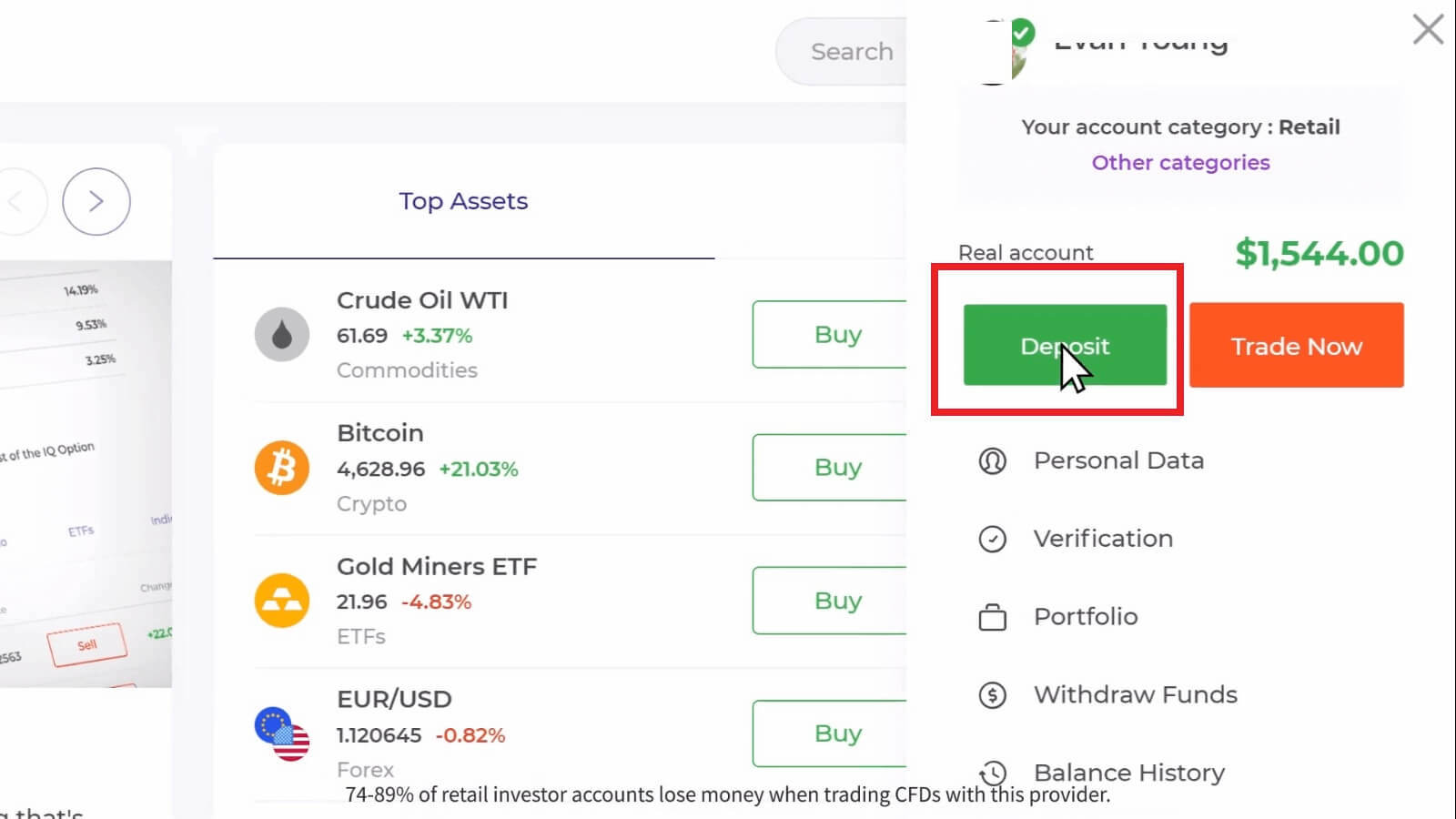

ເລືອກວິທີການຊໍາລະ "Mastercard", ໃສ່ຈໍານວນເງິນຝາກດ້ວຍຕົນເອງ, ຫຼືເລືອກຫນຶ່ງຈາກບັນຊີລາຍຊື່ແລະຄລິກ "ດໍາເນີນການກັບການຈ່າຍເງິນ".

5. ທ່ານຈະຖືກໂອນໄປຫາຫນ້າໃຫມ່ທີ່ທ່ານຈະຖືກຮ້ອງຂໍໃຫ້ໃສ່ເລກບັດ, ຊື່ຜູ້ຖືບັດ, ແລະ CVV.ວິທີການຊໍາລະເງິນທີ່ມີຢູ່ສໍາລັບຜູ້ອ່ານອາດຈະແຕກຕ່າງກັນ. ສໍາລັບບັນຊີລາຍຊື່ທີ່ທັນສະໄຫມທີ່ສຸດຂອງວິທີການຊໍາລະທີ່ມີຢູ່, ກະລຸນາເບິ່ງທີ່ເວທີການຊື້ຂາຍ IQ Option
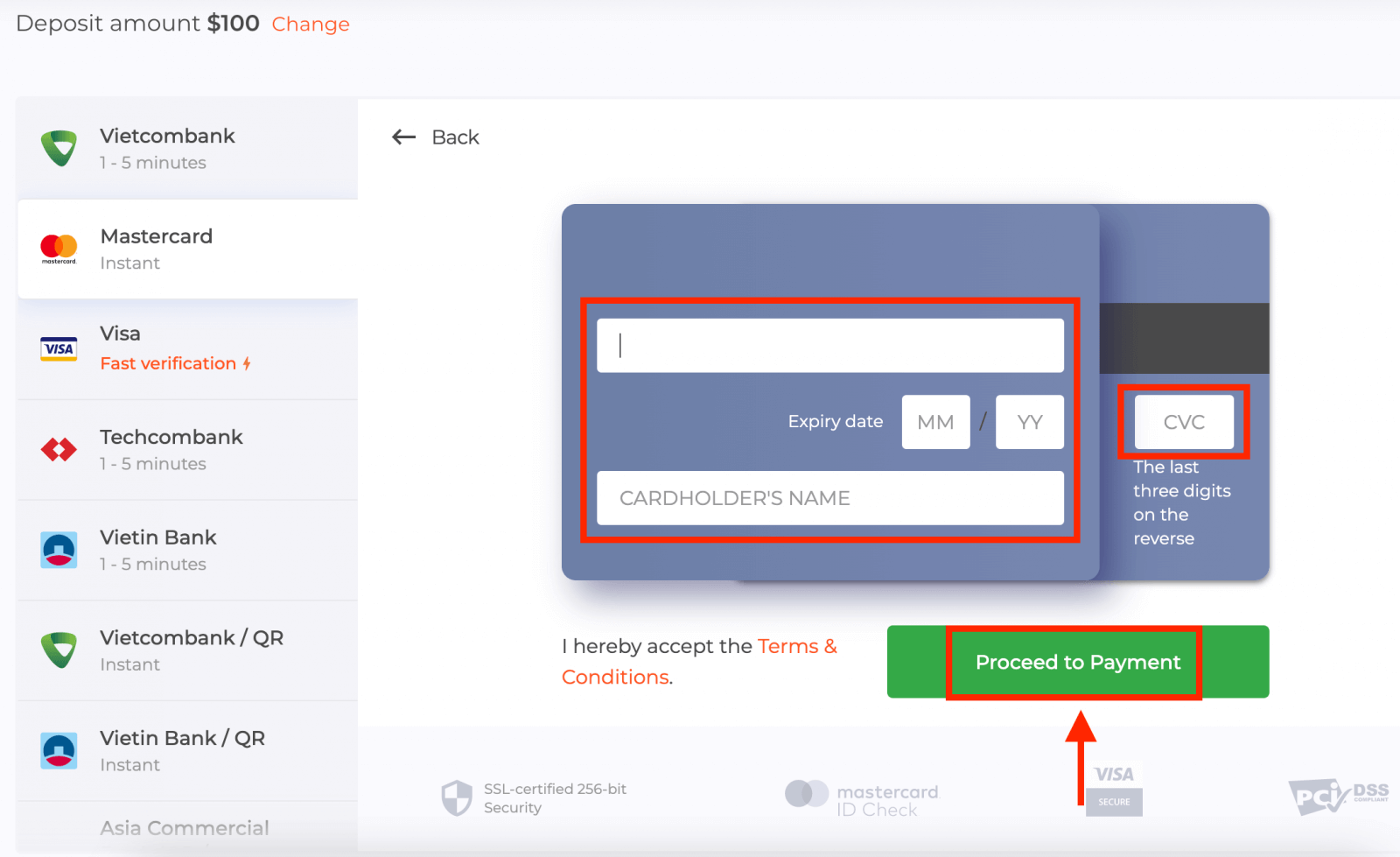
ລະຫັດ CVV ຫຼື СVС ແມ່ນລະຫັດ 3 ຕົວເລກທີ່ຖືກນໍາໃຊ້ເປັນອົງປະກອບຄວາມປອດໄພໃນລະຫວ່າງການເຮັດທຸລະກໍາອອນໄລນ໌. ມັນຖືກຂຽນໄວ້ໃນເສັ້ນລາຍເຊັນຢູ່ດ້ານຫຼັງຂອງບັດຂອງເຈົ້າ. ເບິ່ງຄືວ່າຂ້າງລຸ່ມນີ້
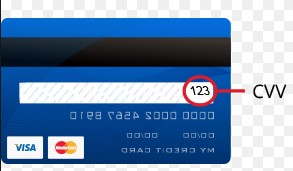
ເພື່ອເຮັດທຸລະກໍາໃຫ້ສໍາເລັດ, ກົດປຸ່ມ "ຈ່າຍ".
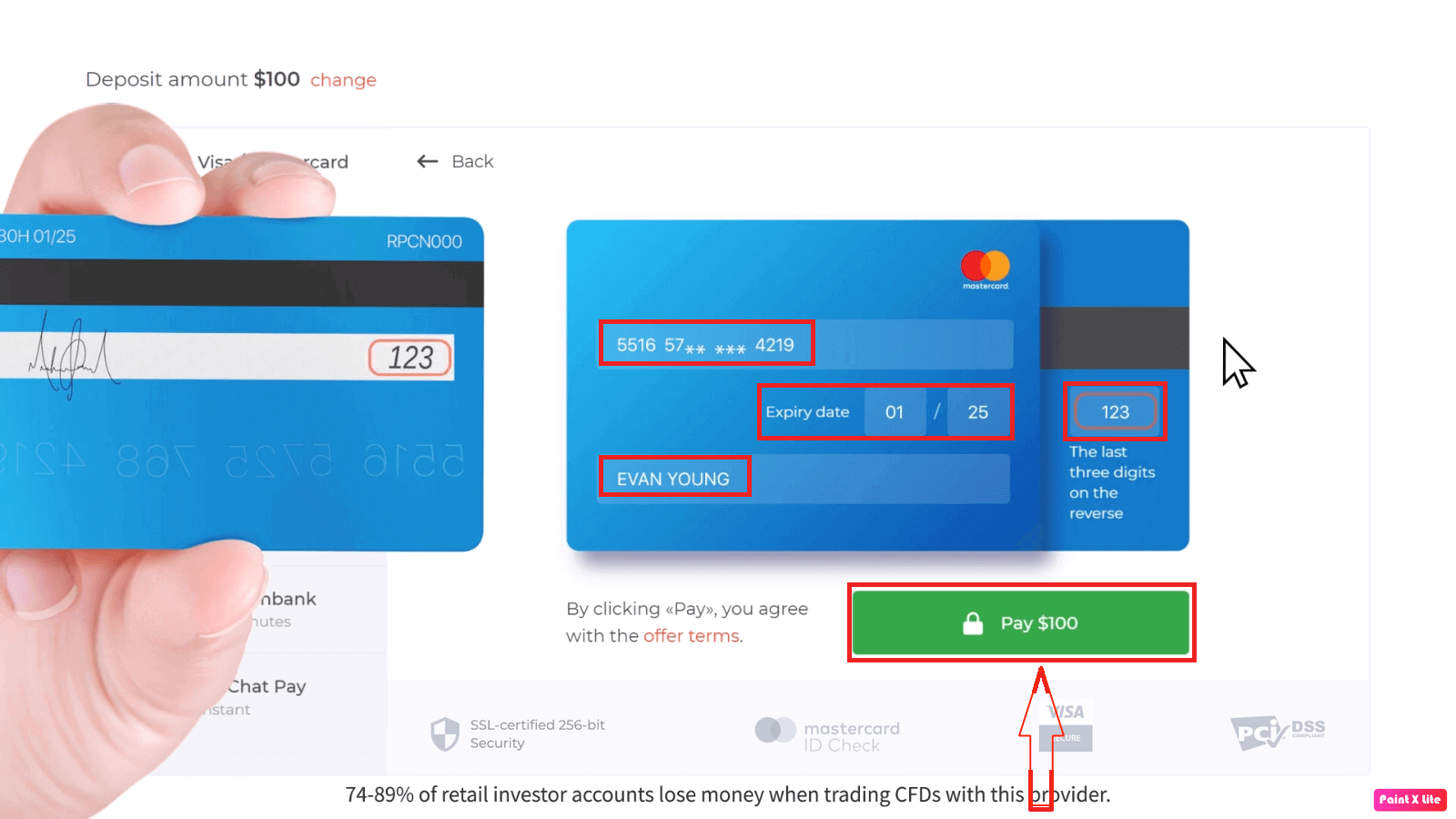
ໃນຫນ້າໃຫມ່ທີ່ເປີດ, ໃສ່ລະຫັດຄວາມປອດໄພ 3D (ລະຫັດຜ່ານຄັ້ງດຽວທີ່ສ້າງຂຶ້ນໃນໂທລະສັບມືຖືຂອງທ່ານທີ່ຢືນຢັນຄວາມປອດໄພຂອງທຸລະກໍາອອນໄລນ໌) ແລະກົດປຸ່ມ "ຢືນຢັນ".
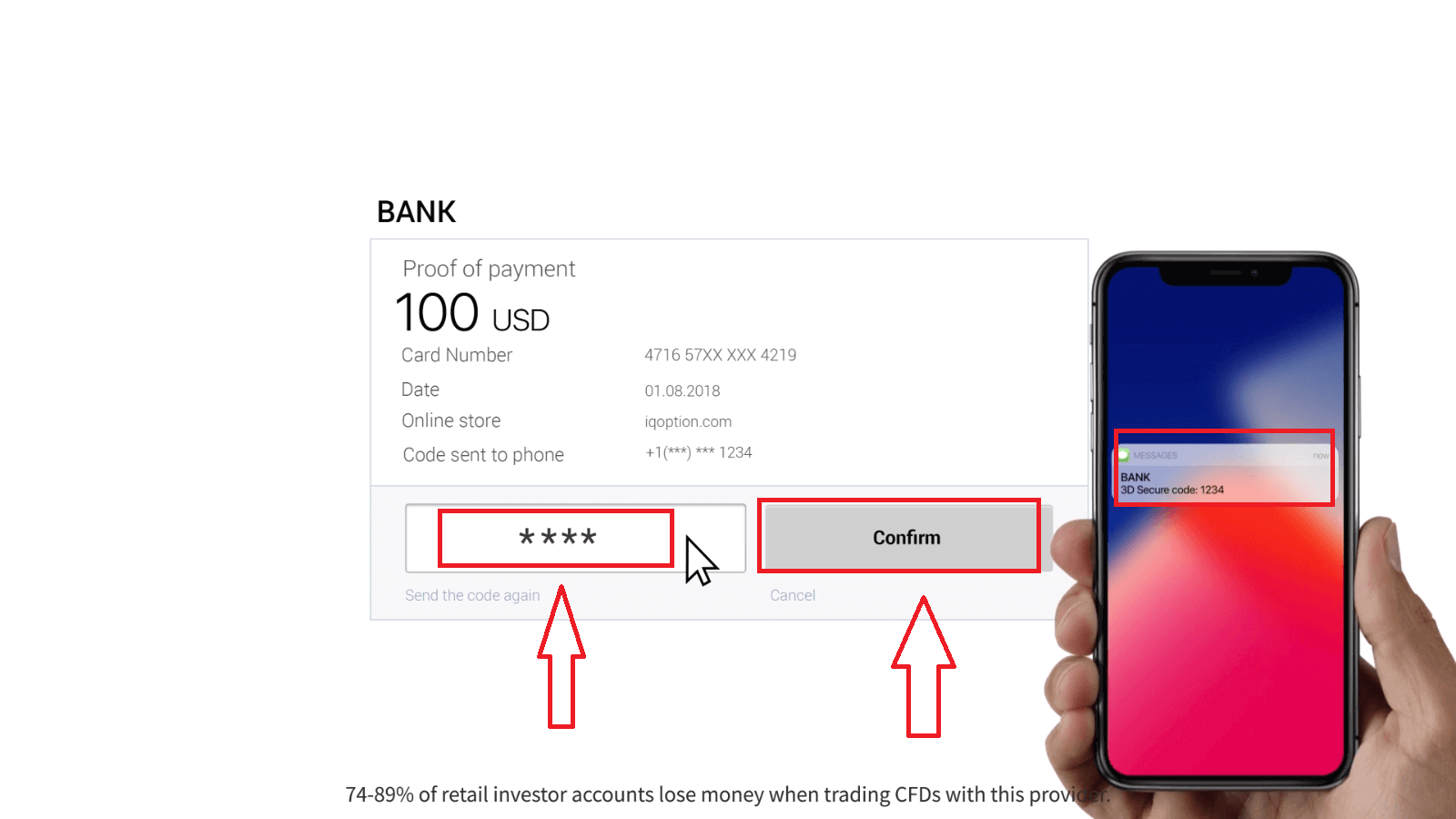
ຖ້າທຸລະກໍາຂອງທ່ານສໍາເລັດຢ່າງສໍາເລັດຜົນ, ປ່ອງຢ້ຽມການຢືນຢັນຈະປາກົດຂຶ້ນແລະເງິນຂອງທ່ານຈະເຂົ້າໄປໃນບັນຊີຂອງທ່ານທັນທີ.
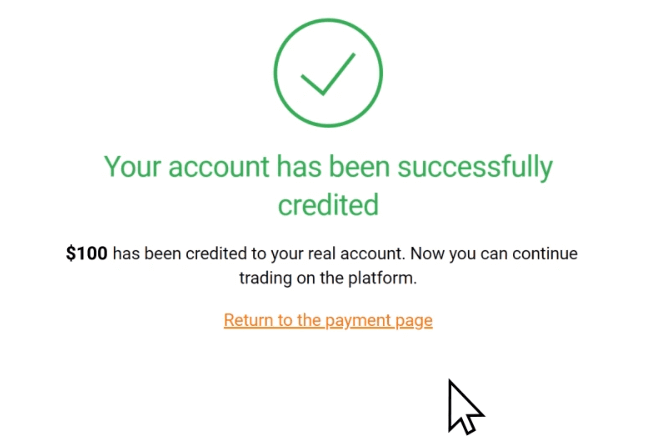
ໃນເວລາທີ່ການຝາກເງິນ, ບັດທະນາຄານຂອງທ່ານໄດ້ຮັບການເຊື່ອມຕໍ່ກັບບັນຊີຂອງທ່ານໂດຍເລີ່ມຕົ້ນ. ໃນຄັ້ງຕໍ່ໄປທີ່ທ່ານຝາກເງິນ, ທ່ານຈະບໍ່ຈໍາເປັນຕ້ອງໃສ່ຂໍ້ມູນຂອງທ່ານອີກເທື່ອຫນຶ່ງ. ທ່ານພຽງແຕ່ຈະຕ້ອງເລືອກບັດທີ່ຈໍາເປັນຈາກບັນຊີລາຍຊື່.
ຝາກເງິນຜ່ານ Internet Banking
1. ໃຫ້ຄລິກໃສ່ປຸ່ມ "ເງິນຝາກ".ຖ້າທ່ານຢູ່ໃນຫນ້າທໍາອິດຂອງ IQ Option, ກົດປຸ່ມ "ເງິນຝາກ" ໃນແຈຂວາເທິງຂອງຫນ້າເວັບໄຊທ໌ຕົ້ນຕໍ.
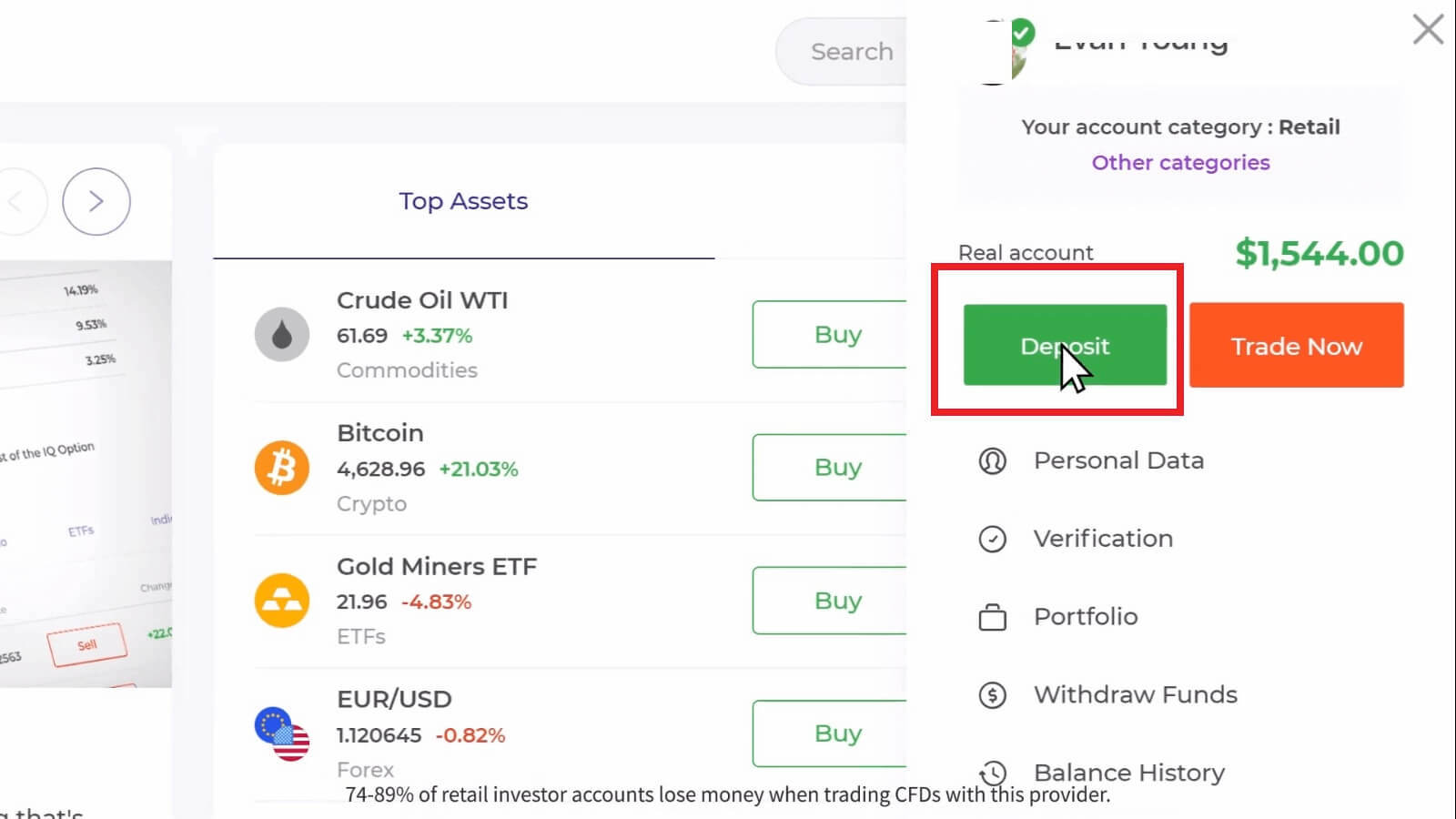
ຖ້າທ່ານຢູ່ໃນຫ້ອງການຄ້າ, ກົດປຸ່ມສີຂຽວ 'ເງິນຝາກ'. ປຸ່ມນີ້ແມ່ນຕັ້ງຢູ່ມຸມຂວາເທິງຂອງຫນ້າ.

2. ເລືອກທະນາຄານທີ່ທ່ານຕ້ອງການຝາກ (ໃນກໍລະນີຂອງຂ້ອຍມັນແມ່ນ Techcombank), ຫຼັງຈາກນັ້ນເຈົ້າອາດຈະໃສ່ຈໍານວນເງິນຝາກດ້ວຍຕົນເອງຫຼືເລືອກຫນຶ່ງຈາກບັນຊີລາຍຊື່ແລະກົດ "ດໍາເນີນການຕໍ່ການຈ່າຍເງິນ".
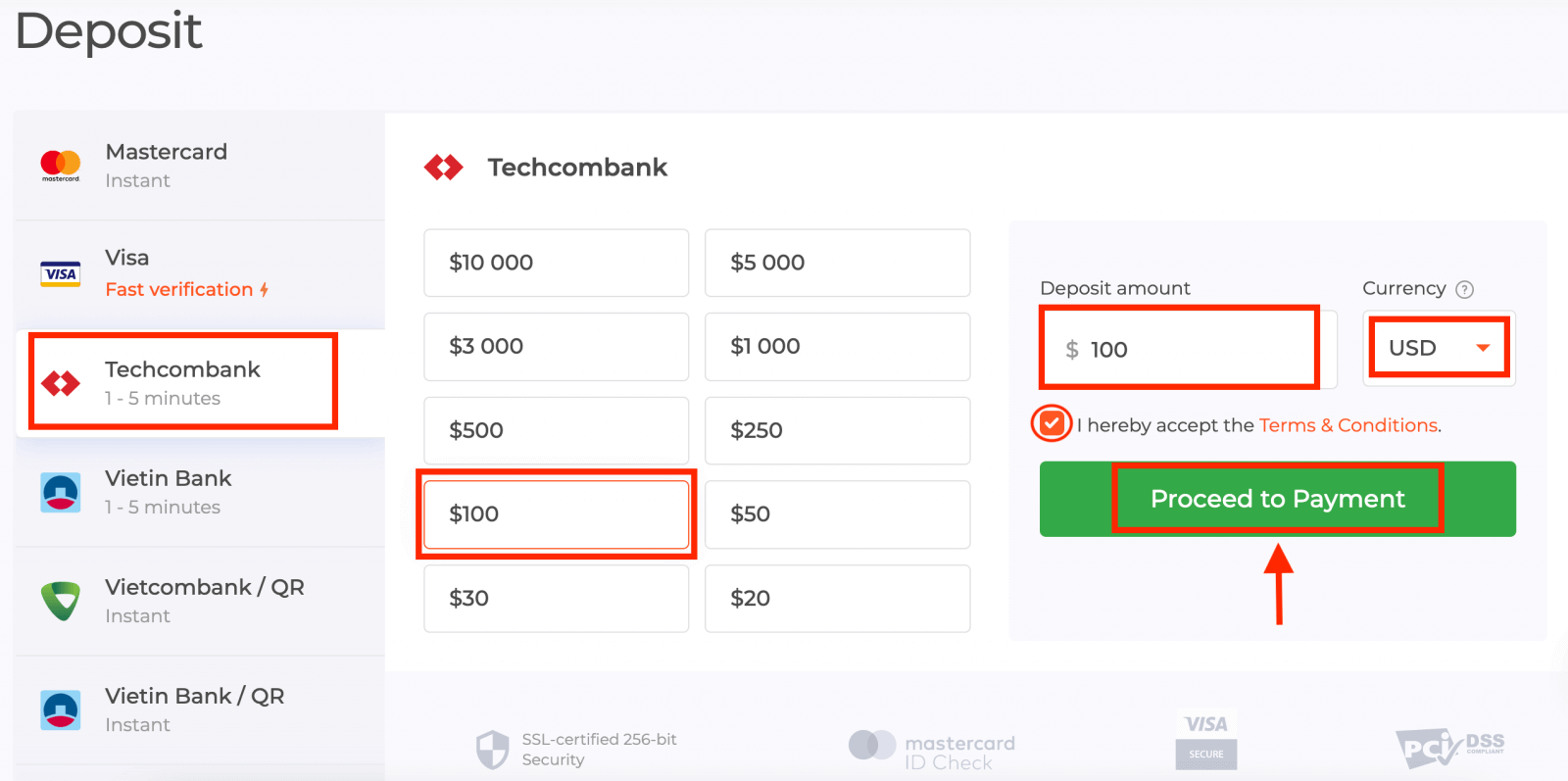
ໃສ່ຊື່ຜູ້ໃຊ້ແລະລະຫັດຜ່ານບັນຊີທະນາຄານຂອງທ່ານແລະຄລິກໃສ່ປຸ່ມ "ສືບຕໍ່".
ຫມາຍເຫດ : ທ່ານຕ້ອງການສໍາເລັດການດໍາເນີນງານພາຍໃນ 360 ວິນາທີ.
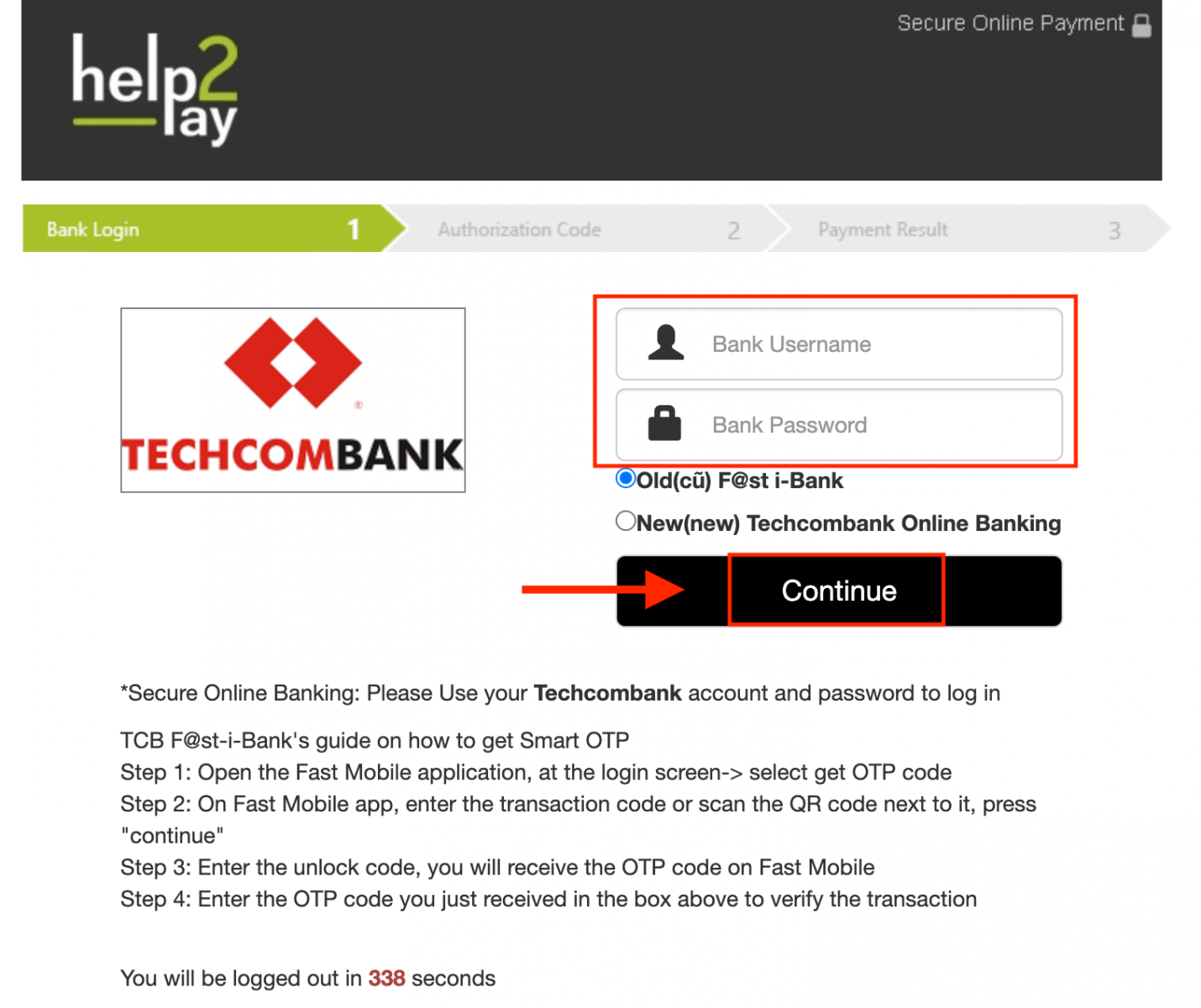
3. ກະລຸນາລໍຖ້າໃນຂະນະທີ່ລະບົບກຳລັງເຊື່ອມຕໍ່ກັບບັນຊີທະນາຄານຂອງເຈົ້າ ແລະຢ່າປິດໜ້າຈໍນີ້.
4. ຫຼັງຈາກນັ້ນ, ທ່ານຈະເຫັນລະຫັດທຸລະກໍາ, ທີ່ຈະຊ່ວຍໃຫ້ໄດ້ຮັບ OTP ໃນໂທລະສັບຂອງທ່ານ.
ມັນງ່າຍຫຼາຍທີ່ຈະເອົາລະຫັດ OTP:
- ໃຫ້ຄລິກໃສ່ປຸ່ມ "ຮັບລະຫັດ OTP".
- ໃສ່ ID ການເຮັດທຸລະກໍາແລະກົດປຸ່ມ "ຢືນຢັນ".
- ຮັບລະຫັດ OTP.
5. ຖ້າການຊໍາລະເງິນປະສົບຜົນສໍາເລັດ, ທ່ານຈະຖືກໂອນໄປຫາຫນ້າຕໍ່ໄປນີ້ດ້ວຍຈໍານວນການຈ່າຍເງິນ, ວັນທີແລະ ID ການເຮັດທຸລະກໍາທີ່ລະບຸໄວ້.
ຝາກເງິນຜ່ານ E-wallets (Neteller, Skrill, Advcash, WebMoney, Perfect Money)
1. ເຂົ້າເບິ່ງ ເວັບໄຊທ໌ IQ Option ຫຼືແອັບຯມືຖື.2. ເຂົ້າສູ່ ລະບົບບັນຊີການຄ້າຂອງທ່ານ.
3. ໃຫ້ຄລິກໃສ່ປຸ່ມ "ເງິນຝາກ".
ຖ້າທ່ານຢູ່ໃນຫນ້າທໍາອິດຂອງ IQ Option, ກົດປຸ່ມ "ເງິນຝາກ" ໃນແຈຂວາເທິງຂອງຫນ້າເວັບໄຊທ໌ຕົ້ນຕໍ.
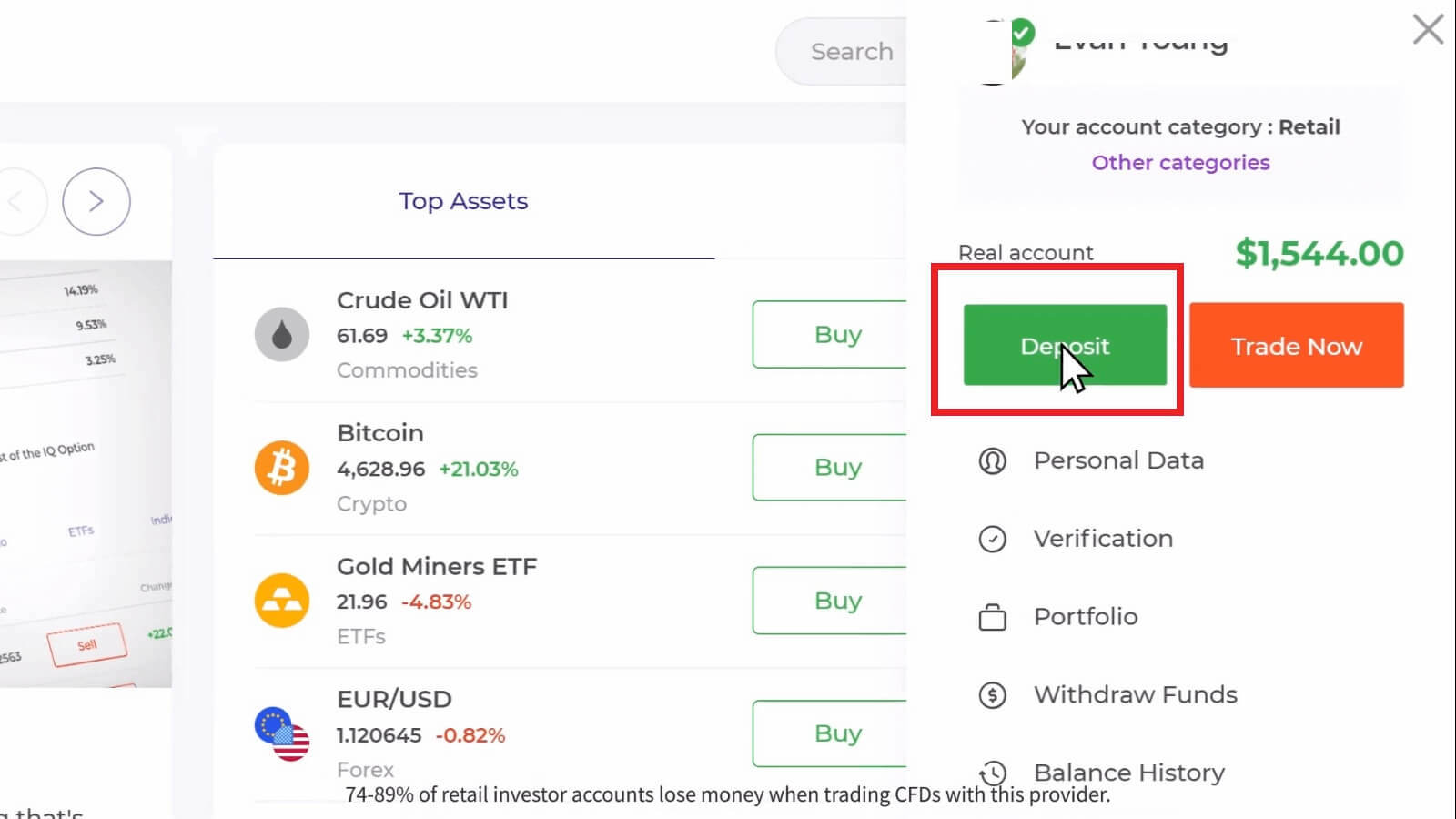
ຖ້າທ່ານຢູ່ໃນຫ້ອງການຄ້າ, ກົດປຸ່ມສີຂຽວ 'ເງິນຝາກ'. ປຸ່ມນີ້ແມ່ນຕັ້ງຢູ່ມຸມຂວາເທິງຂອງຫນ້າ.

4. ເລືອກ "Neteller" ວິທີການຊໍາລະ, ຫຼັງຈາກນັ້ນທ່ານອາດຈະໃສ່ຈໍານວນເງິນຝາກດ້ວຍຕົນເອງຫຼືເລືອກຫນຶ່ງຈາກບັນຊີລາຍຊື່ແລະກົດ "ດໍາເນີນການກັບການຈ່າຍເງິນ".
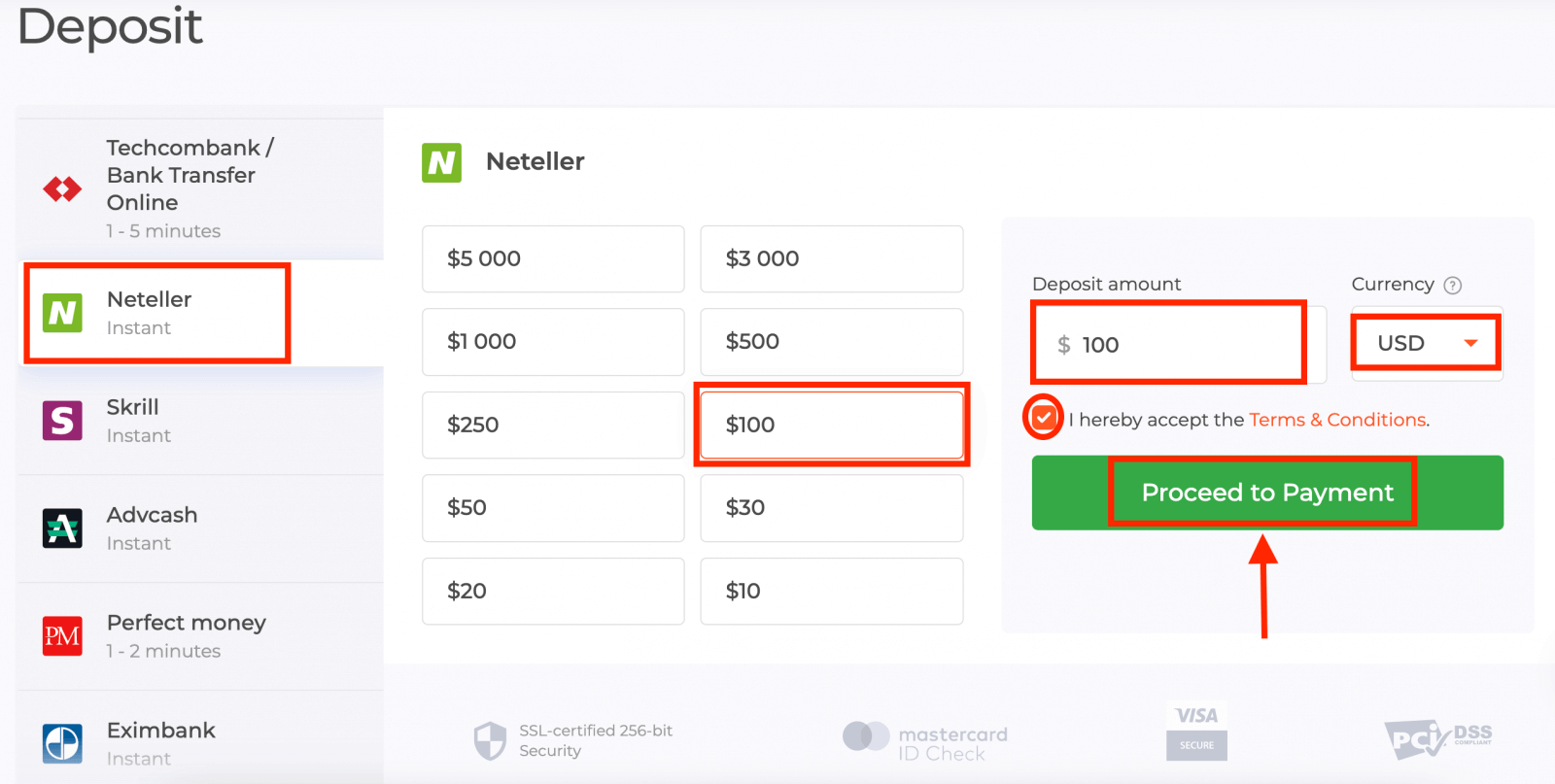
5. ໃສ່ທີ່ຢູ່ອີເມວທີ່ທ່ານເຄີຍລົງທະບຽນກັບ Neteller ແລະກົດ "ສືບຕໍ່".ເງິນຝາກຂັ້ນຕ່ໍາແມ່ນ 10 USD. ຖ້າບັນຊີທະນາຄານຂອງທ່ານຢູ່ໃນສະກຸນເງິນອື່ນ, ເງິນຈະຖືກແປງໂດຍອັດຕະໂນມັດ.
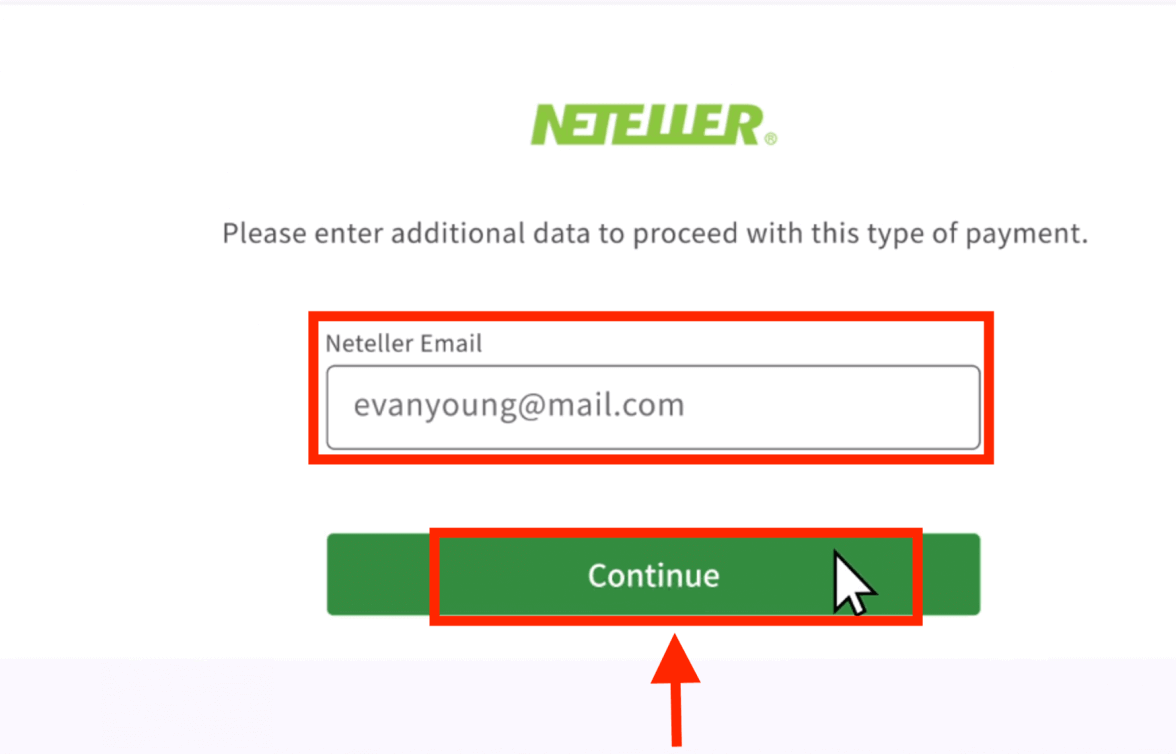
6. ໃນປັດຈຸບັນໃສ່ລະຫັດຜ່ານຂອງບັນຊີ Neteller ຂອງທ່ານເພື່ອເຂົ້າສູ່ລະບົບແລະກົດ "ສືບຕໍ່".
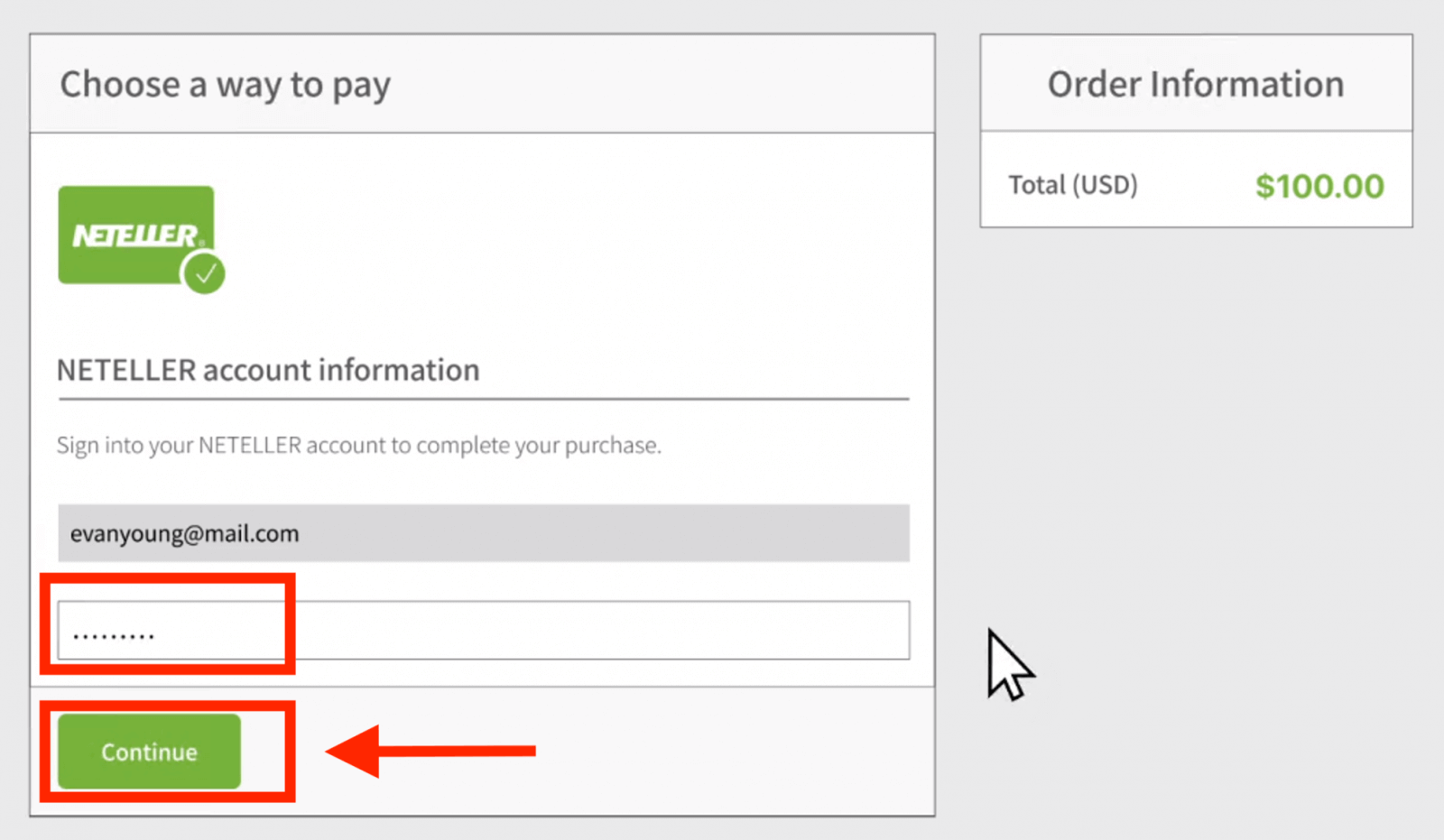
7. ກວດເບິ່ງຂໍ້ມູນການຈ່າຍເງິນແລະກົດ "ຄໍາສັ່ງສໍາເລັດ".
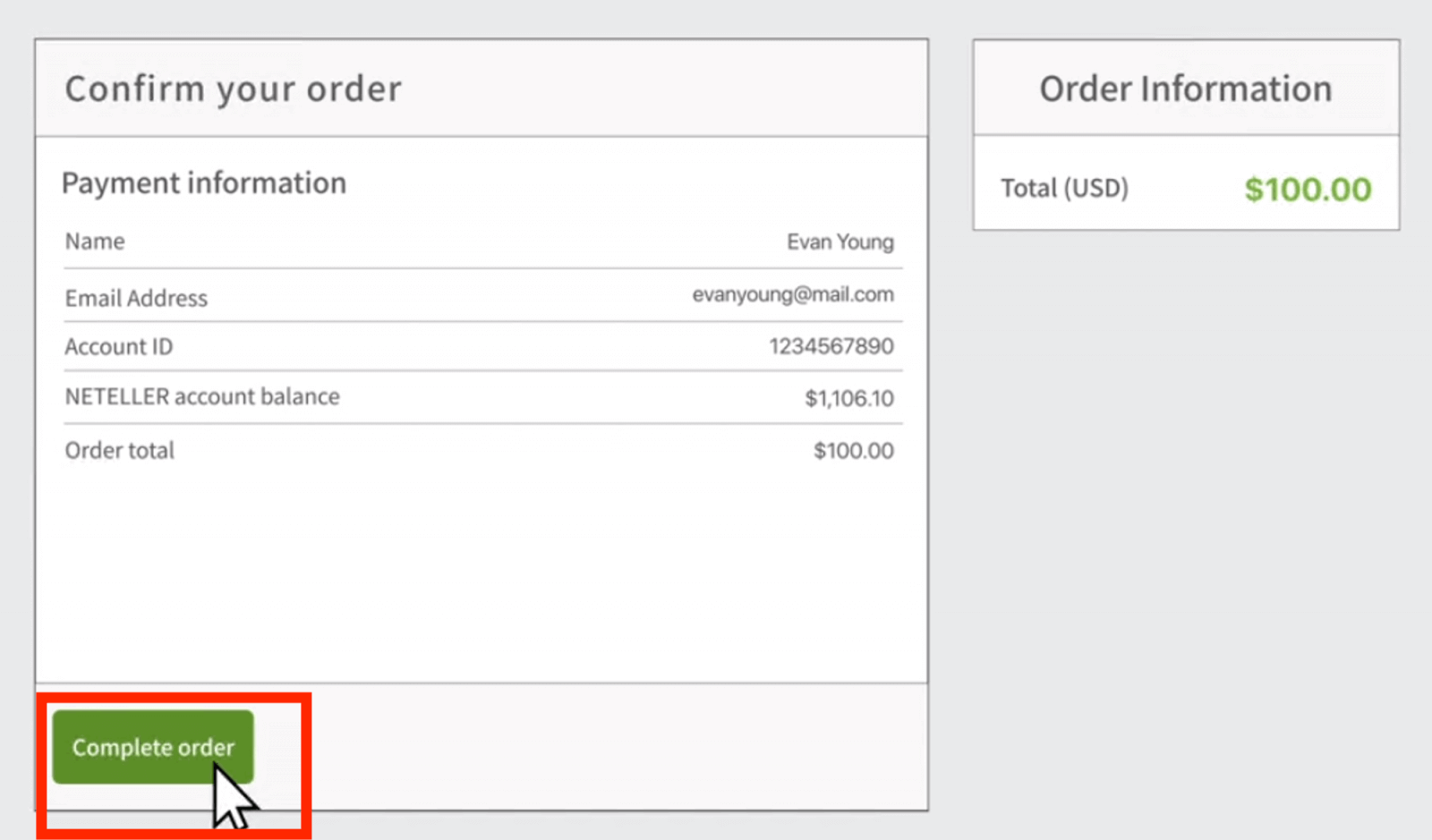
8. ເມື່ອທຸລະກໍາຂອງທ່ານໄດ້ຖືກສໍາເລັດສົບຜົນສໍາເລັດ, ປ່ອງຢ້ຽມການຢືນຢັນຈະປາກົດຂຶ້ນ.
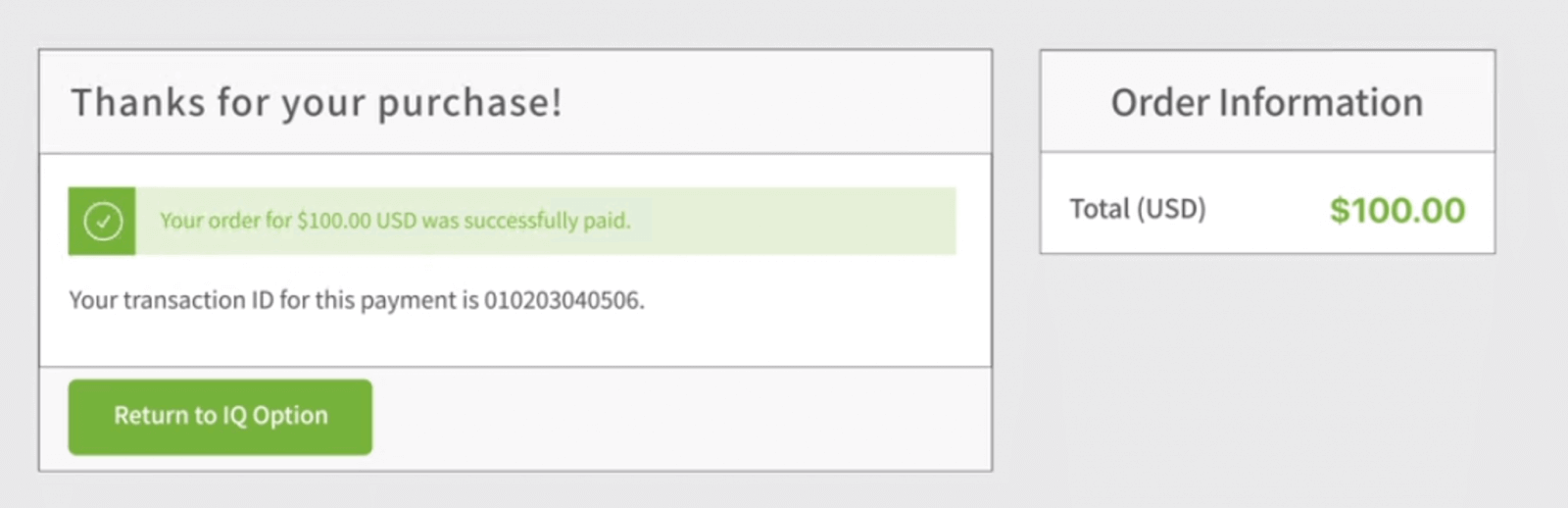
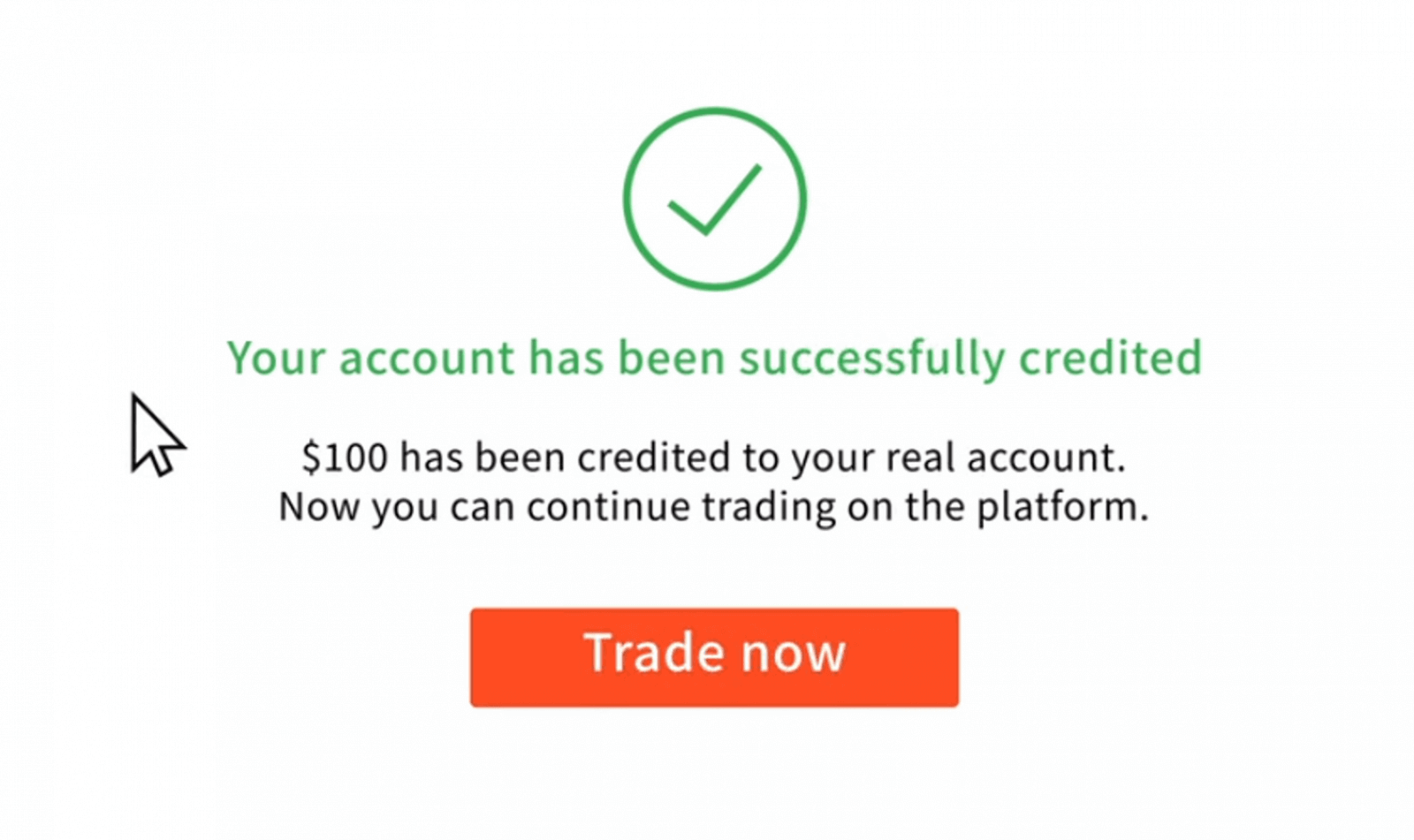
ເງິນຂອງທ່ານຈະຖືກໂອນເຂົ້າຍອດເງິນຕົວຈິງຂອງທ່ານໃນທັນທີ.
ເງິນຂອງຂ້ອຍຢູ່ໃສ? ມີການຝາກເງິນເຂົ້າບັນຊີຂອງຂ້ອຍໂດຍອັດຕະໂນມັດ
ບໍລິສັດ IQ Option ບໍ່ສາມາດຫັກເງິນບັນຊີຂອງທ່ານໄດ້ໂດຍບໍ່ມີການອະນຸຍາດຂອງທ່ານ.ກະລຸນາກວດສອບໃຫ້ແນ່ໃຈວ່າບຸກຄົນທີສາມບໍ່ມີການເຂົ້າເຖິງບັນຊີທະນາຄານ ຫຼື e-wallet ຂອງທ່ານ.
ມັນຍັງເປັນໄປໄດ້ວ່າທ່ານມີບັນຊີຫຼາຍຢູ່ໃນເວັບໄຊທ໌ IQ Option.
ຖ້າມີໂອກາດທີ່ບາງຄົນເຂົ້າເຖິງບັນຊີຂອງທ່ານຢູ່ໃນເວທີ, ໃຫ້ປ່ຽນລະຫັດຜ່ານຂອງທ່ານໃນການຕັ້ງຄ່າ.
ຄຳຖາມທີ່ຖາມເລື້ອຍໆ (FAQ)
ມັນໃຊ້ເວລາດົນປານໃດສໍາລັບ boleto ທີ່ຂ້ອຍໄດ້ຈ່າຍເພື່ອໃຫ້ເຂົ້າບັນຊີຂອງຂ້ອຍ?
Boletos ໄດ້ຖືກປະມວນຜົນ ແລະເຂົ້າບັນຊີ IQ Option ຂອງທ່ານພາຍໃນ 2 ມື້ເຮັດວຽກ. ກະລຸນາສັງເກດວ່າ IQ Option ມີ boletos ທີ່ແຕກຕ່າງກັນ, ແລະປົກກະຕິແລ້ວພວກມັນແຕກຕ່າງກັນພຽງແຕ່ໃນເວລາປຸງແຕ່ງຂັ້ນຕ່ໍາ, ເປັນ 1 ຊົ່ວໂມງສໍາລັບ boletos ໄວແລະ 1 ມື້ສໍາລັບຮຸ່ນອື່ນໆ. ຈືຂໍ້ມູນການ: ວັນເຮັດວຽກແມ່ນແຕ່ວັນຈັນເຖິງວັນສຸກເທົ່ານັ້ນ.
ຂ້ອຍຈ່າຍເງິນໄວ ແລະມັນບໍ່ເຂົ້າມາໃນບັນຊີຂອງຂ້ອຍໃນ 24 ຊົ່ວໂມງ. ເປັນຫຍັງບໍ່?
ກະລຸນາຮັບຊາບວ່າເວລາປະມວນຜົນສູງສຸດສໍາລັບ boletos, ເຖິງແມ່ນວ່າໄວທີ່ສຸດ, ແມ່ນ 2 ມື້ເຮັດວຽກ! ດັ່ງນັ້ນ, ມັນຫມາຍຄວາມວ່າມີພຽງແຕ່ບາງສິ່ງບາງຢ່າງທີ່ອາດຈະຜິດພາດຖ້າຫາກວ່າກໍານົດເວລານີ້ຫມົດອາຍຸ. ມັນເປັນເລື່ອງທໍາມະດາສໍາລັບບາງຄົນທີ່ຈະໄດ້ຮັບສິນເຊື່ອຢ່າງໄວວາແລະຄົນອື່ນບໍ່ແມ່ນ. ກະລຸນາລໍຖ້າ! ຖ້າເສັ້ນຕາຍຫມົດອາຍຸ, ຕິດຕໍ່ IQ Option ຜ່ານທາງສະຫນັບສະຫນູນ.
ມັນໃຊ້ເວລາດົນປານໃດສໍາລັບເງິນຝາກທີ່ຂ້ອຍເຮັດໂດຍການໂອນທະນາຄານທີ່ຈະມາຮອດບັນຊີຂອງຂ້ອຍ?
ກໍານົດເວລາສູງສຸດມາດຕະຖານສໍາລັບການໂອນທະນາຄານແມ່ນ 2 ມື້ເຮັດວຽກ, ແລະມັນສາມາດໃຊ້ເວລາຫນ້ອຍລົງ. ຢ່າງໃດກໍຕາມ, ຄືກັນກັບບາງ boletos ຖືກປຸງແຕ່ງໃນເວລາຫນ້ອຍ, ຄົນອື່ນອາດຈະຕ້ອງການເວລາຂອງຄໍາສັບ. ສິ່ງທີ່ສໍາຄັນທີ່ສຸດແມ່ນເຮັດການໂອນເງິນໃນບັນຊີຂອງທ່ານເອງແລະວາງຄໍາຮ້ອງຂໍຜ່ານເວັບໄຊທ໌ / app ກ່ອນທີ່ຈະໂອນ!
ຄວາມຜິດພາດ 72 ຊົ່ວໂມງນີ້ແມ່ນຫຍັງ?
ນີ້ແມ່ນລະບົບ AML ໃຫມ່ (ຕ້ານການຟອກເງິນ) ທີ່ IQ Option ໄດ້ປະຕິບັດ. ຖ້າທ່ານຝາກເງິນຜ່ານ Boleto, ທ່ານຕ້ອງລໍຖ້າເຖິງ 72 ຊົ່ວໂມງກ່ອນການຖອນເງິນ. ໃຫ້ສັງເກດວ່າວິທີການອື່ນໆບໍ່ໄດ້ຮັບຜົນກະທົບຈາກການປ່ຽນແປງນີ້.
ຂ້ອຍສາມາດຝາກເງິນໂດຍໃຊ້ບັນຊີຂອງຄົນອື່ນໄດ້ບໍ?
ບໍ່. ເງິນຝາກທັງໝົດຕ້ອງເປັນຂອງເຈົ້າ, ເຊັ່ນດຽວກັນກັບຄວາມເປັນເຈົ້າຂອງບັດ, CPF ແລະຂໍ້ມູນອື່ນໆ, ດັ່ງທີ່ລະບຸໄວ້ໃນເງື່ອນໄຂ ແລະເງື່ອນໄຂຂອງ IQ Option.
ຈະເປັນແນວໃດຖ້າຂ້ອຍຕ້ອງການປ່ຽນສະກຸນເງິນຂອງບັນຊີຂອງຂ້ອຍ?
ທ່ານສາມາດຕັ້ງສະກຸນເງິນໄດ້ເທື່ອດຽວເມື່ອທ່ານພະຍາຍາມຝາກເງິນຄັ້ງທຳອິດ.
ທ່ານຈະບໍ່ສາມາດປ່ຽນສະກຸນເງິນຂອງບັນຊີການຊື້ຂາຍທີ່ແທ້ຈິງຂອງທ່ານໄດ້, ດັ່ງນັ້ນກະລຸນາໃຫ້ແນ່ໃຈວ່າທ່ານເລືອກອັນທີ່ຖືກຕ້ອງກ່ອນທີ່ທ່ານຈະຄລິກ "ດໍາເນີນການຕໍ່ການຈ່າຍເງິນ".
ທ່ານສາມາດຝາກເງິນໃນສະກຸນເງິນໃດຫນຶ່ງແລະມັນຈະໄດ້ຮັບການປ່ຽນເປັນອັດຕະໂນມັດກັບການທີ່ທ່ານເລືອກ.
ບັດເດບິດ ແລະເຄຣດິດ. ຂ້ອຍສາມາດຝາກເງິນຜ່ານບັດເຄຣດິດໄດ້ບໍ?
ທ່ານສາມາດໃຊ້ Visa, Mastercard, ຫຼື Maestro (ກັບ CVV ເທົ່ານັ້ນ) ບັດເດບິດ ຫຼືບັດເຄຣດິດເພື່ອຝາກ ແລະຖອນເງິນ, ຍົກເວັ້ນ Electron. ບັດຕ້ອງຖືກຕ້ອງ ແລະລົງທະບຽນໃນຊື່ຂອງເຈົ້າ, ແລະຮອງຮັບການເຮັດທຸລະກໍາອອນໄລນ໌ລະຫວ່າງປະເທດ.
ຂ້ອຍຈະຍົກເລີກການເຊື່ອມໂຍງບັດຂອງຂ້ອຍໄດ້ແນວໃດ?
ຖ້າທ່ານຕ້ອງການຍົກເລີກການເຊື່ອມໂຍງບັດຂອງທ່ານ, ກະລຸນາຄລິກ "ຖອນການເຊື່ອມຕໍ່ບັດ" ພາຍໃຕ້ປຸ່ມ "ຈ່າຍ" ເມື່ອທ່ານເຮັດເງິນຝາກໃຫມ່ຂອງທ່ານ.
3DS ແມ່ນຫຍັງ?
ຟັງຊັນ 3-D Secure ເປັນວິທີການພິເສດສໍາລັບການປະມວນຜົນທຸລະກໍາ. ເມື່ອທ່ານໄດ້ຮັບການແຈ້ງເຕືອນ SMS ຈາກທະນາຄານຂອງທ່ານເພື່ອເຮັດທຸລະກໍາອອນໄລນ໌, ມັນຫມາຍຄວາມວ່າຟັງຊັນ 3D Secure ເປີດຢູ່. ຖ້າທ່ານບໍ່ໄດ້ຮັບຂໍ້ຄວາມ SMS, ໃຫ້ຕິດຕໍ່ທະນາຄານຂອງທ່ານເພື່ອເປີດໃຊ້ມັນ.
ຂ້ອຍມີບັນຫາໃນການຝາກເງິນຜ່ານບັດ
ໃຊ້ຄອມພິວເຕີຂອງທ່ານເພື່ອຝາກເງິນແລະມັນຄວນຈະເຮັດວຽກທັນທີ!
ລຶບໄຟລ໌ອິນເຕີເນັດຊົ່ວຄາວ (ແຄສ ແລະຄຸກກີ້) ຈາກໂປຣແກຣມທ່ອງເວັບຂອງທ່ານ. ເພື່ອເຮັດສິ່ງນີ້, ກົດ CTRL + SHIFT + DELETE, ເລືອກໄລຍະເວລາທັງຫມົດ, ແລະເລືອກທາງເລືອກໃນການເຮັດຄວາມສະອາດ. ໂຫຼດໜ້ານີ້ຄືນໃໝ່ ແລະເບິ່ງວ່າມີຫຍັງປ່ຽນແປງ. ສໍາລັບຄໍາແນະນໍາທີ່ສົມບູນ, ເບິ່ງ ທີ່ນີ້ . . ນອກນັ້ນທ່ານຍັງສາມາດລອງໃຊ້ຕົວທ່ອງເວັບອື່ນຫຼືອຸປະກອນອື່ນ.
ເງິນຝາກອາດຈະຖືກປະຕິເສດ ຖ້າທ່ານໃສ່ລະຫັດ 3-D Secure ຜິດ (ລະຫັດຢືນຢັນຄັ້ງດຽວທີ່ທະນາຄານສົ່ງມາ). ທ່ານໄດ້ຮັບລະຫັດຜ່ານຂໍ້ຄວາມ SMS ຈາກທະນາຄານຂອງທ່ານບໍ? ກະລຸນາຕິດຕໍ່ທະນາຄານຂອງທ່ານຖ້າທ່ານບໍ່ໄດ້ຮັບ.
ອັນນີ້ອາດຈະເກີດຂຶ້ນຖ້າຊ່ອງຂໍ້ມູນ "ປະເທດ" ຫວ່າງຢູ່ໃນຂໍ້ມູນຂອງທ່ານ. ໃນກໍລະນີນີ້, ລະບົບບໍ່ຮູ້ວ່າຈະໃຫ້ວິທີການຊໍາລະໃດ, ເພາະວ່າວິທີການທີ່ມີຢູ່ແຕກຕ່າງກັນໃນແຕ່ລະປະເທດ. ໃສ່ປະເທດທີ່ຢູ່ອາໃສຂອງເຈົ້າແລ້ວລອງໃໝ່ອີກຄັ້ງ.
ບາງເງິນຝາກອາດຈະຖືກປະຕິເສດໂດຍທະນາຄານຂອງທ່ານຖ້າພວກເຂົາມີຂໍ້ຈໍາກັດໃນການຈ່າຍເງິນລະຫວ່າງປະເທດ. ກະລຸນາຕິດຕໍ່ທະນາຄານຂອງເຈົ້າ ແລະກວດເບິ່ງຂໍ້ມູນນີ້ຢູ່ຂ້າງເຂົາເຈົ້າ.
ທ່ານສະເຫມີຍິນດີຕ້ອນຮັບເພື່ອເຮັດໃຫ້ເງິນຝາກຈາກ e-wallet ແທນ.
IQ Option ສະຫນັບສະຫນູນດັ່ງຕໍ່ໄປນີ້: Skrill , Neteller .
ທ່ານສາມາດລົງທະບຽນກັບພວກເຂົາອອນໄລນ໌ໄດ້ຢ່າງງ່າຍດາຍໂດຍບໍ່ເສຍຄ່າ, ແລະຫຼັງຈາກນັ້ນໃຊ້ບັດທະນາຄານຂອງທ່ານເພື່ອຕື່ມເງິນໃສ່ e-wallet.
general risk warning